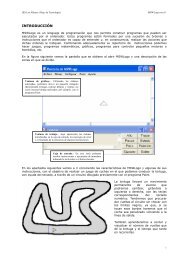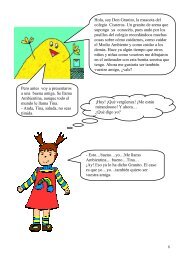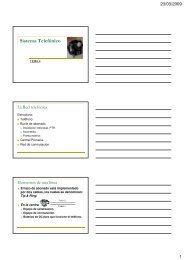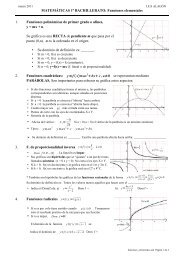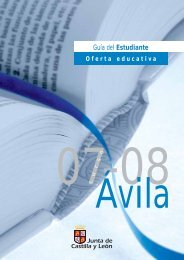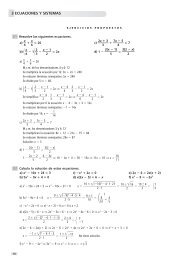elaboración de ejercicios en la web con hot potatoes
elaboración de ejercicios en la web con hot potatoes
elaboración de ejercicios en la web con hot potatoes
You also want an ePaper? Increase the reach of your titles
YUMPU automatically turns print PDFs into web optimized ePapers that Google loves.
CFIE VALLADOLID I<br />
Curso 2006 - 2007<br />
SEMINARIO<br />
“ELABORACIÓN DE EJERCICIOS<br />
EN LA WEB<br />
CON HOT POTATOES”<br />
Hot Potatoes es una herrami<strong>en</strong>ta s<strong>en</strong>cil<strong>la</strong> y útil que permite e<strong>la</strong>borar difer<strong>en</strong>tes tipos<br />
<strong>de</strong> <strong>ejercicios</strong> y colocarlos <strong>en</strong> una página <strong>web</strong> para que los alumnos los realic<strong>en</strong>.<br />
Pon<strong>en</strong>te<br />
José Ramón Ul<strong>de</strong>molíns Martínez<br />
Profesor <strong>de</strong> Matemáticas<br />
IES Pinar <strong>de</strong> <strong>la</strong> Rubia<br />
Val<strong>la</strong>dolid
1.- ¿Qué es Hot Potatoes?<br />
Hot Potatoes es una colección <strong>de</strong> aplicaciones (“patatas”) que permit<strong>en</strong> crear <strong>ejercicios</strong><br />
interactivos <strong>en</strong> <strong>la</strong> Web <strong>de</strong> varios tipos básicos. Los <strong>ejercicios</strong> e<strong>la</strong>borados son páginas<br />
<strong>web</strong> que usan HTML y JavaScript para <strong>la</strong> interactividad. No es necesario ningún<br />
<strong>con</strong>ocimi<strong>en</strong>to <strong>de</strong> dichos l<strong>en</strong>guajes pues lo que hay que hacer es introducir los datos -<br />
textos, preguntas, respuestas etc. - y <strong>la</strong>s aplicaciones crearán <strong>la</strong>s correspondi<strong>en</strong>tes<br />
páginas <strong>web</strong>. El programa está diseñado <strong>de</strong> modo que casi cualquier aspecto <strong>de</strong> <strong>la</strong>s<br />
páginas <strong>web</strong> pueda ser personalizado aunque es un programa muy s<strong>en</strong>cillo y por tanto<br />
no todo lo flexible que uno quisiera.<br />
Hot Potatoes se pue<strong>de</strong> usar gratuitam<strong>en</strong>te si se utiliza <strong>en</strong> una institución educativa sin<br />
fines <strong>de</strong> lucro y se quiere compartir los <strong>ejercicios</strong> colocándolos <strong>en</strong> un servidor<br />
públicam<strong>en</strong>te accesible <strong>de</strong> <strong>la</strong> Web. Se pue<strong>de</strong> <strong>con</strong>seguir <strong>en</strong> el sitio <strong>web</strong><br />
http://<strong>web</strong>.uvic.ca/hrd/halfbaked/ o http://<strong>web</strong>.uvic.ca/hrd/<strong>hot</strong>pot/<br />
2.- Insta<strong>la</strong>ción <strong>de</strong>l programa Hot Potatoes<br />
La insta<strong>la</strong>ción <strong>de</strong>l programa Hot Potatoes se pue<strong>de</strong> hacer <strong>en</strong> español. Descarga el<br />
archivo Hot Potatoes 6 self-extractor “win<strong>hot</strong>pot60.exe” y, una vez <strong>de</strong>scargado, haces<br />
doble clic sobre él y aparece <strong>la</strong> sigui<strong>en</strong>te v<strong>en</strong>tana <strong>en</strong> <strong>la</strong> que simplem<strong>en</strong>te haz clic <strong>en</strong> el<br />
botón Setup.<br />
y aparece otra v<strong>en</strong>tana para seleccionar el idioma <strong>de</strong> insta<strong>la</strong>ción.<br />
- - 1 - -
Finalm<strong>en</strong>te, aparece una serie <strong>de</strong> v<strong>en</strong>tanas <strong>en</strong> <strong>la</strong>s que simplem<strong>en</strong>te haces clic <strong>en</strong> el botón<br />
Sigui<strong>en</strong>te.<br />
- - 2 - -
- - 3 - -
- - 4 - -
- - 5 - -
Una vez insta<strong>la</strong>do el programa, <strong>la</strong> primera vez que se acce<strong>de</strong> a él aparece <strong>la</strong> sigui<strong>en</strong>te<br />
v<strong>en</strong>tana que permite elegir el idioma <strong>de</strong> <strong>la</strong> interfase <strong>de</strong> usuario.<br />
Elige “espanol6.hif”: (una vez <strong>en</strong> Hot Potatoes se pue<strong>de</strong> cambiar el idioma <strong>de</strong> <strong>la</strong><br />
interfase <strong>de</strong> usuario eligi<strong>en</strong>do Opciones – Interfaz – Cargar un archivo <strong>de</strong> Interfaz).<br />
Y aparece el sigui<strong>en</strong>te cuadro <strong>de</strong> diálogo <strong>en</strong> el que simplem<strong>en</strong>te hacemos clic sobre el<br />
botón Yes.<br />
- - 6 - -
Observa que el m<strong>en</strong>ú <strong>de</strong> Hot Potatoes está <strong>en</strong> español.<br />
3.- Desinsta<strong>la</strong>ción <strong>de</strong>l programa Hot Potatoes<br />
La <strong>de</strong>sinsta<strong>la</strong>ción <strong>de</strong>l programa Hot Potatoes se hace <strong>de</strong>s<strong>de</strong> Inicio Programas <br />
Hot Potatoes 6 Uninstall Hot Potatoes 6. Aparece un cuadro <strong>de</strong> diálogo <strong>en</strong> el que<br />
haces clic <strong>en</strong> el botón Sí.<br />
A pesar <strong>de</strong>l m<strong>en</strong>saje, Hot Potatoes no se <strong>de</strong>sinsta<strong>la</strong> correctam<strong>en</strong>te. Deja sin quitar una<br />
<strong>en</strong>trada <strong>en</strong> el registro <strong>de</strong> Windows (HKEY_CURRENT_USER-Software-HalfBaked-<br />
- - 7 - -
HotPotatoes) y <strong>en</strong> el caso <strong>de</strong> que tuvieras registrado el programa Hot Poatoes también<br />
<strong>de</strong>ja <strong>la</strong> sigui<strong>en</strong>te <strong>en</strong>trada:<br />
HKEY_CURRENT_USER-Software-HalfBaked-HotPotatoes-Registration<br />
y <strong>en</strong>tonces si se vuelve a insta<strong>la</strong>r el programa <strong>en</strong> dicho or<strong>de</strong>nador ¡YA QUEDA<br />
REGISTRADO!<br />
Un usuario no administrador no pue<strong>de</strong> <strong>de</strong>sinsta<strong>la</strong>r el programa si lo ha insta<strong>la</strong>do otro<br />
usuario. Si lo int<strong>en</strong>ta aparece el sigui<strong>en</strong>te cuadro <strong>de</strong> diálogo.<br />
4.- Registro <strong>de</strong> Hot Potatoes<br />
Elige <strong>la</strong> opción Ayuda – Registrarse y aparece el cuadro <strong>de</strong> diálogo Registrar <strong>en</strong> el<br />
que se <strong>de</strong>be introducir el nombre <strong>de</strong> usuario y <strong>la</strong> c<strong>la</strong>ve que recibirás por correo<br />
electrónico.<br />
Hot Potatoes para que esté funcionalm<strong>en</strong>te completo <strong>de</strong>be registrarse cumplim<strong>en</strong>tando<br />
el formu<strong>la</strong>rio que se <strong>en</strong>cu<strong>en</strong>tra <strong>en</strong> <strong>la</strong> página <strong>web</strong><br />
http://<strong>hot</strong>pot.uvic.ca/reg/register.htm.<br />
Para acce<strong>de</strong>r a dicha página <strong>web</strong> basta <strong>con</strong> hacer clic <strong>en</strong> el botón Conseguir una c<strong>la</strong>ve.<br />
¡Está <strong>en</strong> inglés! Lo primero que <strong>de</strong>bes hacer es leer el acuerdo <strong>de</strong> lic<strong>en</strong>cia, así que haz<br />
clic <strong>en</strong> el <strong>en</strong><strong>la</strong>ce First, please read the lic<strong>en</strong>ce terms.<br />
- - 8 - -
I have read the lic<strong>en</strong>se agreem<strong>en</strong>t, I un<strong>de</strong>rstand that Hot<br />
Potatoes is NOT FREEWARE. and I agree to be bound by the<br />
lic<strong>en</strong>sing terms.<br />
□ He leído el acuerdo <strong>de</strong> lic<strong>en</strong>cia y <strong>en</strong>ti<strong>en</strong>do que Hot Potatoes<br />
NO ES UN PROGRAMA GRATUITO y estoy <strong>de</strong> acuerdo <strong>con</strong><br />
los términos <strong>de</strong> <strong>la</strong> lic<strong>en</strong>cia.<br />
Y haz clic <strong>en</strong> <strong>la</strong> ban<strong>de</strong>ra españo<strong>la</strong> para leerlo <strong>en</strong> español. Una vez leído, marca <strong>la</strong> casil<strong>la</strong><br />
y aparece el correspondi<strong>en</strong>te formu<strong>la</strong>rio que <strong>de</strong>bes completar. ¡Lógicam<strong>en</strong>te también<br />
está <strong>en</strong> inglés! Aquí ti<strong>en</strong>es su traducción al castel<strong>la</strong>no:<br />
Your first (personal) name:<br />
Tu nombre:<br />
Your <strong>la</strong>st (family) name:<br />
Tu apellido:<br />
Your e-mail address (please <strong>en</strong>ter ONLY ONE address):<br />
Tu dirección <strong>de</strong> correo electrónico (por favor sólo una dirección):<br />
The country you live or work in:<br />
El país <strong>en</strong> el que vives o trabajas:<br />
Do you want us to inform you about updates and new versions?<br />
¿Quieres que te informemos sobre actualizaciones y nuevas versiones?<br />
□ Yes please.<br />
□ Sí, por favor. (Desmarca esta casil<strong>la</strong> si no quieres recibir publicidad <strong>de</strong> Hot Potatoes)<br />
Una vez cumplim<strong>en</strong>tado y <strong>en</strong>viado dicho formu<strong>la</strong>rio, haci<strong>en</strong>do clic <strong>en</strong> el botón Submit,<br />
el usuario recibe por correo electrónico <strong>la</strong> correspondi<strong>en</strong>te c<strong>la</strong>ve <strong>de</strong> registro (nombre <strong>de</strong><br />
usuario y c<strong>la</strong>ve) que <strong>de</strong>be introducirse <strong>en</strong> el programa para que sea totalm<strong>en</strong>te operativo.<br />
Normalm<strong>en</strong>te <strong>en</strong> el mismo día ti<strong>en</strong>es <strong>la</strong> respuesta si ves que tarda mucho vuelve a<br />
registrarte. Comprueba que <strong>la</strong> cu<strong>en</strong>ta <strong>de</strong> correo que pones <strong>en</strong> el formu<strong>la</strong>rio <strong>de</strong> registro es<br />
correcta. Ya sabes que pue<strong>de</strong>s utilizar Hot Potatoes sin registrarte pero <strong>en</strong>tonces el<br />
programa ti<strong>en</strong>e algunas limitaciones.<br />
Introduce <strong>la</strong> c<strong>la</strong>ve <strong>de</strong> registro recibida <strong>en</strong> el cuadro <strong>de</strong> diálogo Registrar (copiar y<br />
pegar) y haz clic <strong>en</strong> el botón OK y aparece un cuadro <strong>de</strong> diálogo informativo indicando<br />
que el registro ha sido completado.<br />
- - 9 - -
La próxima vez que abras el programa Hot Potatoes, observa el m<strong>en</strong>ú Ayuda.<br />
5.- Soy administrador registrando para todos los usuarios <strong>de</strong> esta<br />
máquina<br />
Hot Potatoes se insta<strong>la</strong> para todos los usuarios <strong>de</strong>l or<strong>de</strong>nador mi<strong>en</strong>tras que el registro lo<br />
<strong>de</strong>be hacer cada usuario a no ser que un usuario administrador <strong>en</strong> el proceso <strong>de</strong> registro<br />
<strong>de</strong> Hot Potatoes <strong>de</strong>cida marcar <strong>la</strong> casil<strong>la</strong> Soy administrador registrando para todos<br />
los usuarios <strong>de</strong> esta máquina. De esta forma el programa Hot Potatoes queda<br />
registrado para todos los usuarios <strong>de</strong>l or<strong>de</strong>nador.<br />
Observación muy importante: si el usuario no es administrador <strong>de</strong>l or<strong>de</strong>nador y marca<br />
dicha casil<strong>la</strong> <strong>en</strong>tonces ¡Hot Potatoes no queda registrado!<br />
El registro <strong>de</strong> Hot Potatoes permite utilizar el programa sin limitaciones (a excepción <strong>de</strong><br />
The Masher). A<strong>de</strong>más <strong>en</strong> el código HTML <strong>de</strong> <strong>la</strong>s páginas <strong>web</strong> creadas queda reflejado<br />
dicho registro.<br />
<br />
Si varios usuarios registrados quier<strong>en</strong> utilizar el mismo Hot Potatoes <strong>con</strong> su<br />
correspondi<strong>en</strong>te c<strong>la</strong>ve <strong>de</strong> registro se pue<strong>de</strong>n modificar los datos <strong>de</strong>l registro pulsando,<br />
<strong>en</strong> <strong>la</strong> v<strong>en</strong>tana <strong>de</strong> Hot Potatoes, simultáneam<strong>en</strong>te <strong>la</strong>s tec<strong>la</strong>s:<br />
<br />
y aparece el cuadro <strong>de</strong> diálogo Confirm <strong>en</strong> el que haces clic <strong>en</strong> el botón Yes y aparece<br />
<strong>de</strong> nuevo el cuadro <strong>de</strong> diálogo Registrar.<br />
6.- Programas <strong>de</strong> Hot Potatoes: tipos <strong>de</strong> <strong>ejercicios</strong><br />
Hot Potatoes es una colección <strong>de</strong> los sigui<strong>en</strong>tes programas:<br />
1. JQuiz: programa que permite e<strong>la</strong>borar <strong>ejercicios</strong> <strong>de</strong> respuestas múltiples.<br />
2. JMix: programa que permite e<strong>la</strong>borar <strong>ejercicios</strong> <strong>de</strong> or<strong>de</strong>nación.<br />
3. JCloze: programa que permite e<strong>la</strong>borar <strong>ejercicios</strong> <strong>de</strong> rell<strong>en</strong>o <strong>de</strong> huecos.<br />
4. JCross: programa que permite e<strong>la</strong>borar <strong>ejercicios</strong> <strong>de</strong> pa<strong>la</strong>bras cruzadas<br />
(crucigramas).<br />
- - 10 - -
5. JMatch: programa que permite e<strong>la</strong>borar <strong>ejercicios</strong> <strong>de</strong> emparejami<strong>en</strong>to.<br />
6. The Masher: programa que permite organizar y <strong>con</strong>struir un sitio <strong>web</strong> rápida y<br />
fácilm<strong>en</strong>te e<strong>la</strong>borando unida<strong>de</strong>s completas <strong>con</strong> los difer<strong>en</strong>tes tipos <strong>de</strong> <strong>ejercicios</strong><br />
<strong>de</strong> Hot Potatoes. También permite publicar el sitio <strong>web</strong> <strong>en</strong> el servidor<br />
http://<strong>hot</strong><strong>potatoes</strong>.net<br />
Cada ‘patata’ permite crear un archivo original que <strong>con</strong>ti<strong>en</strong>e los datos introducidos y<br />
también los datos <strong>de</strong> <strong>con</strong>figuración <strong>de</strong> <strong>la</strong> salida (archivo <strong>de</strong> <strong>con</strong>figuración) y que ti<strong>en</strong><strong>en</strong><br />
<strong>la</strong>s sigui<strong>en</strong>tes ext<strong>en</strong>siones:<br />
JQuiz:<br />
JCloze:<br />
JCross:<br />
JMix:<br />
JMatch:<br />
.jqz<br />
.jcl<br />
.jcw<br />
.jmx<br />
.jmt<br />
Si se utiliza el programa Hot Potatoes sin registrar, éste ti<strong>en</strong>e <strong>la</strong>s sigui<strong>en</strong>tes<br />
limitaciones:<br />
1. JQuiz: sólo se pue<strong>de</strong>n hacer tres preguntas como máximo <strong>en</strong> un ejercicio.<br />
2. JMix: no se pue<strong>de</strong>n incluir frases alternativas.<br />
3. JCloze: sólo se pue<strong>de</strong>n crear cinco huecos como máximo <strong>en</strong> un ejercicio.<br />
4. JCross: sólo se pue<strong>de</strong> crear una cuadrícu<strong>la</strong> <strong>de</strong> tamaño máximo 8x8.<br />
5. JMatch: sólo se pue<strong>de</strong>n incluir cinco elem<strong>en</strong>tos como máximo <strong>en</strong> un ejercicio.<br />
6. The Masher: sólo se pue<strong>de</strong>n <strong>en</strong><strong>la</strong>zar tres <strong>ejercicios</strong> como máximo.<br />
7.- Ejercicios e<strong>la</strong>borados <strong>con</strong> Hot Potatoes<br />
Para saber más:<br />
• Tutorial <strong>de</strong> <strong>la</strong> versión 5.5:<br />
http://p<strong>la</strong>tea.pntic.mec.es/iali/CN/HotPot55/<strong>con</strong>t<strong>en</strong>ts.htm<br />
• Curso <strong>de</strong> Javier Osset Martín:<br />
http://www.educahistoria.com/reportajes/curpow<strong>hot</strong><strong>web</strong>/<strong>hot</strong><strong>potatoes</strong>.php<br />
• Tutorial <strong>de</strong> Fernado Mur (2003):<br />
http://www.ciber<strong>con</strong>ta.unizar.es/leccion/tutoriales/<strong>hot</strong><strong>potatoes</strong>/inicio54.htm<br />
• En<strong>la</strong>ces sobre Hot Potatoes <strong>en</strong> Au<strong>la</strong> 21:<br />
http://www.au<strong>la</strong>21.net/segunda/<strong>hot</strong>pot<strong>en</strong><strong>la</strong>ces.htm<br />
Más sitios <strong>web</strong> don<strong>de</strong> mirar y apr<strong>en</strong><strong>de</strong>r <strong>de</strong> lo que otros hac<strong>en</strong>:<br />
• Trabajos realizados por alumnos <strong>de</strong> cursos <strong>de</strong> Hot Potatoes <strong>de</strong>l CNICE 03/04:<br />
http://roble.pntic.mec.es/<strong>hot</strong>p0013/<br />
• Trabajos realizados por alumnos <strong>de</strong> difer<strong>en</strong>tes ediciones <strong>de</strong>l curso <strong>de</strong> Hot<br />
Potatoes <strong>de</strong>l CNICE:<br />
http://roble.pntic.mec.es/<strong>hot</strong>p0019/activida<strong>de</strong>s_finales/finales.html<br />
- - 11 - -
• Trabajos seleccionados <strong>de</strong>l CNICE:<br />
http://www.formacion.cnice.mec.es/experi<strong>en</strong>cia/62_<strong>hot</strong><strong>potatoes</strong>.php<br />
• http://www.junta<strong>de</strong>andalucia.es/averroes/recursos_informaticos/andared02/the_<br />
happy/<br />
• http://www.educa.madrid.org/portal/c/portal/<strong>la</strong>yout?p_l_id=10970.38&c=an<br />
• http://www.trampolin.org.do/educativo/eluniverso/SistemaSo<strong>la</strong>r/elsistemaso<strong>la</strong>r.h<br />
tm<br />
• http://www.ac-gr<strong>en</strong>oble.fr/espagnol/tice/<strong>hot</strong>pot/<strong>hot</strong>potexo.htm<br />
• http://sauce.pntic.mec.es/~atub0000/<strong>web</strong>quest/<strong>web</strong>quest_<strong>hot</strong>pot.htm<br />
• http://www.educa.rcanaria.es/usr/tea/<strong>hot</strong>pot/<br />
8.- E<strong>la</strong>boración <strong>de</strong> un trabajo <strong>con</strong> información<br />
I.- Proceso para <strong>la</strong> e<strong>la</strong>boración <strong>de</strong>l trabajo:<br />
1. Elige un tema <strong>de</strong> tu interés.<br />
2. Diseña los difer<strong>en</strong>tes <strong>ejercicios</strong> y una página principal <strong>de</strong> pres<strong>en</strong>tación.<br />
a. Cont<strong>en</strong>idos. Difer<strong>en</strong>tes tipos <strong>de</strong> <strong>ejercicios</strong>.<br />
i. Ejercicios <strong>de</strong> respuestas múltiples<br />
ii. Ejercicios <strong>de</strong> rell<strong>en</strong>o <strong>de</strong> huecos<br />
iii. Ejercicios <strong>de</strong> pa<strong>la</strong>bras cruzadas (crucigramas)<br />
iv. Ejercicios <strong>de</strong> or<strong>de</strong>nación<br />
v. Ejercicios <strong>de</strong> emparejami<strong>en</strong>to<br />
b. Apari<strong>en</strong>cia.<br />
3. Busca, organiza y selecciona <strong>la</strong> información necesaria.<br />
a. Texto: títulos, preguntas, respuestas y m<strong>en</strong>sajes.<br />
b. Imág<strong>en</strong>es<br />
c. Música<br />
d. Ví<strong>de</strong>o<br />
e. En<strong>la</strong>ces<br />
4. Rediseña si es necesario.<br />
5. Monta, utilizando Hot Potatoes y <strong>de</strong> acuerdo <strong>con</strong> el diseño, el trabajo.<br />
6. Revisa los posibles errores <strong>de</strong>l trabajo realizado.<br />
Nota: no olvi<strong>de</strong>s citar <strong>con</strong> el <strong>de</strong>bido <strong>de</strong>talle todas <strong>la</strong>s fu<strong>en</strong>tes <strong>de</strong> información<br />
(docum<strong>en</strong>tación).<br />
II.- Docum<strong>en</strong>tación:<br />
• Diseño <strong>de</strong>l trabajo: <strong>la</strong> fase <strong>de</strong> diseño no <strong>de</strong>be quedar <strong>en</strong> <strong>la</strong> cabeza, ¡hay que<br />
escribir<strong>la</strong> <strong>con</strong> <strong>de</strong>talle! Sin duda alguna requiera cierta disciplina pero pres<strong>en</strong>ta<br />
una v<strong>en</strong>taja: todo queda perfectam<strong>en</strong>te explicado y si pasa un tiempo nada se<br />
- - 12 - -
olvida pues todo ha quedado escrito y será mas fácil modificar <strong>la</strong> actividad o<br />
compartir<strong>la</strong> <strong>con</strong> otro compañero.<br />
• Refer<strong>en</strong>cia <strong>de</strong> <strong>la</strong>s fu<strong>en</strong>tes <strong>de</strong> información: toda <strong>la</strong> docum<strong>en</strong>tación re<strong>la</strong>cionada<br />
<strong>con</strong> una actividad <strong>la</strong> <strong>de</strong>bes guardar <strong>en</strong> un archivo.<br />
Mo<strong>de</strong>lo <strong>de</strong> ficha para el diseño <strong>de</strong>l trabajo para cada actividad:<br />
DISEÑO DE LA ACTIVIDAD<br />
Tema:<br />
Cont<strong>en</strong>idos (<strong>ejercicios</strong> <strong>con</strong> <strong>la</strong>s difer<strong>en</strong>tes ‘patatas’):<br />
Apari<strong>en</strong>cia (archivo <strong>de</strong> <strong>con</strong>figuración):<br />
Mo<strong>de</strong>lo <strong>de</strong> ficha para <strong>la</strong> refer<strong>en</strong>cia <strong>de</strong> <strong>la</strong> información <strong>en</strong><strong>con</strong>trada para cada actividad:<br />
Textos<br />
Nombre <strong>de</strong>l archivo:<br />
Descripción:<br />
Sitio <strong>web</strong> / otra fu<strong>en</strong>te (*):<br />
Nombre <strong>de</strong>l archivo:<br />
Descripción:<br />
Sitio <strong>web</strong> / otra fu<strong>en</strong>te:<br />
Nombre <strong>de</strong>l archivo:<br />
Descripción:<br />
Sitio <strong>web</strong> / otra fu<strong>en</strong>te:<br />
...<br />
Imág<strong>en</strong>es<br />
Nombre <strong>de</strong>l archivo:<br />
Descripción:<br />
Sitio <strong>web</strong> / otra fu<strong>en</strong>te:<br />
...<br />
Sonidos<br />
Nombre <strong>de</strong>l archivo:<br />
Descripción:<br />
Sitio <strong>web</strong> / otra fu<strong>en</strong>te:<br />
...<br />
Ví<strong>de</strong>os<br />
BÚSQUEDA DE LA INFORMACIÓN<br />
- - 13 - -
Y no olvi<strong>de</strong>s refer<strong>en</strong>ciar <strong>la</strong>s fu<strong>en</strong>tes <strong>de</strong> información <strong>en</strong> <strong>la</strong> propia actividad. Entre los<br />
formatos más utilizados <strong>en</strong> ci<strong>en</strong>cias sociales <strong>de</strong>staca el <strong>de</strong> <strong>la</strong> American Psychological<br />
Association que <strong>con</strong>siste <strong>en</strong>:<br />
(*) Para libros:<br />
Autor --apellidos e inicial <strong>de</strong>l nombre <strong>de</strong> pi<strong>la</strong> seguida <strong>de</strong> punto--. (Año <strong>de</strong><br />
publicación). Título <strong>de</strong> <strong>la</strong> obra <strong>en</strong> cursiva. Lugar <strong>de</strong> publicación:<br />
Editorial.<br />
9.- Consi<strong>de</strong>raciones g<strong>en</strong>erales<br />
1.- Con Hot Potatoes creamos páginas <strong>web</strong> que <strong>con</strong>ti<strong>en</strong><strong>en</strong> los <strong>ejercicios</strong> y que van a<br />
formar parte <strong>de</strong> un sitio <strong>web</strong>. Algunas <strong>con</strong>si<strong>de</strong>raciones importantes sobre <strong>la</strong> e<strong>la</strong>boración<br />
<strong>de</strong> un sitio <strong>web</strong>:<br />
• Organización <strong>de</strong> <strong>la</strong> información <strong>en</strong> discos: jerárquicam<strong>en</strong>te mediante archivos<br />
y carpetas.<br />
Moverte por toda <strong>la</strong> estructura <strong>de</strong> carpetas <strong>de</strong> tus unida<strong>de</strong>s: los cuadros <strong>de</strong> diálogos<br />
“Abrir” y “Guardar como”. También al hacer clic sobre el botón Examinar<br />
aparece el cuadro <strong>de</strong> diálogo "Elegir archivo" <strong>en</strong> el que pue<strong>de</strong>s moverte por toda <strong>la</strong><br />
estructura <strong>de</strong> carpetas <strong>de</strong> tus unida<strong>de</strong>s y elegir el archivo que quieres adjuntar.<br />
- - 14 - -
• Ubicación <strong>de</strong> un sitio <strong>web</strong>: un sitio <strong>web</strong> es una carpeta (carpeta raíz) que<br />
<strong>con</strong>ti<strong>en</strong>e archivos HTML (páginas <strong>web</strong>) [uno <strong>de</strong> ellos <strong>de</strong>be ser <strong>la</strong> página<br />
principal, in<strong>de</strong>x.htm] y otros archivos multimedia, y, si es necesario,<br />
subcarpetas (estructura <strong>de</strong> carpetas). Recuerda que TODA LA ESTRUCTURA DE<br />
CARPETAS DEBE ESTAR DENTRO DE LA CARPETA RAÍZ. Las páginas <strong>web</strong> están<br />
<strong>en</strong><strong>la</strong>zadas unas <strong>con</strong> otras (estructura <strong>de</strong> hipertexto). En <strong>la</strong> unidad <strong>de</strong> datos,<br />
prefer<strong>en</strong>tem<strong>en</strong>te, vamos a crear una carpeta hp6 y <strong>en</strong> dicha carpeta vamos a<br />
crear <strong>la</strong>s carpetas: datos, carpeta don<strong>de</strong> almac<strong>en</strong>ar toda <strong>la</strong> información obt<strong>en</strong>ida<br />
<strong>de</strong> Internet; trabajo, carpeta don<strong>de</strong> almac<strong>en</strong>ar el trabajo realizado <strong>con</strong> Hot<br />
Potatoes, archivos fu<strong>en</strong>te, archivos HTML (páginas <strong>web</strong>), archivos multimedia<br />
utilizados (imág<strong>en</strong>es, sonidos y ví<strong>de</strong>os) y archivo <strong>con</strong> el diseño <strong>de</strong> <strong>la</strong> actividad; y<br />
mi<strong>web</strong>, carpeta raíz (sitio <strong>web</strong>) cuyo <strong>con</strong>t<strong>en</strong>ido será subido a nuestro espacio<br />
<strong>web</strong> <strong>en</strong> Internet y que coinci<strong>de</strong> <strong>con</strong> <strong>la</strong>s páginas <strong>web</strong> y archivos multimedia<br />
utilizados <strong>de</strong> <strong>la</strong> carpeta trabajo. En cada una <strong>de</strong> esas tres carpetas, vamos a crear<br />
difer<strong>en</strong>tes carpetas ac0, ac1, ac2, ac3, ... para <strong>la</strong>s difer<strong>en</strong>tes activida<strong>de</strong>s:<br />
Observaciones muy importantes:<br />
• Los <strong>en</strong><strong>la</strong>ces (hipervínculos) <strong>de</strong>b<strong>en</strong> ser re<strong>la</strong>tivos y nunca absolutos a un<br />
recurso <strong>de</strong>l or<strong>de</strong>nador local pues al publicar el sitio <strong>web</strong> dicho <strong>en</strong><strong>la</strong>ce no va a<br />
funcionar.<br />
- - 15 - -
Ejemplo 1: El archivo gráfico “atomo.jpg” se <strong>de</strong>be <strong>en</strong><strong>con</strong>trar <strong>en</strong> <strong>la</strong> misma<br />
carpeta que se <strong>en</strong>cu<strong>en</strong>tra el archivo creado <strong>con</strong> <strong>la</strong> correspondi<strong>en</strong>te ‘patata’<br />
(carpeta trabajo).<br />
Ejemplo 2: El archivo gráfico “atomo.jpg” se <strong>de</strong>be <strong>en</strong><strong>con</strong>trar<br />
<strong>en</strong> <strong>la</strong> carpeta “imag<strong>en</strong>es” que es una subcarpeta <strong>de</strong> <strong>la</strong> carpeta <strong>en</strong> <strong>la</strong> que se<br />
<strong>en</strong>cu<strong>en</strong>tra el archivo creado <strong>con</strong> <strong>la</strong> correspondi<strong>en</strong>te ‘patata’ (carpeta trabajo).<br />
Ejemplo 3: observa los dos puntos .. <strong>de</strong> <strong>la</strong> ruta re<strong>la</strong>tiva <strong>de</strong>l archivo<br />
“atomo.jpg” <br />
• ¡Mucho cuidado <strong>con</strong> los nombres <strong>de</strong> los archivos y <strong>de</strong> <strong>la</strong>s carpetas! Muchos<br />
servidores <strong>de</strong> páginas <strong>web</strong> no permit<strong>en</strong> nombres tipo Windows y también<br />
distingu<strong>en</strong> mayúscu<strong>la</strong>s <strong>de</strong> minúscu<strong>la</strong>s. Así que t<strong>en</strong> cuidado <strong>con</strong> <strong>la</strong>s<br />
- - 16 - -
mayúscu<strong>la</strong>s y <strong>con</strong> los espacios <strong>en</strong> b<strong>la</strong>nco y <strong>con</strong> <strong>la</strong>s vocales ac<strong>en</strong>tuadas así<br />
como <strong>con</strong> <strong>la</strong> ñ.<br />
• Apari<strong>en</strong>cia y facilidad <strong>de</strong> navegación <strong>de</strong> un sitio <strong>web</strong>: aspectos muy<br />
importantes y que <strong>de</strong>p<strong>en</strong><strong>de</strong>n <strong>de</strong> factores que son <strong>con</strong>tro<strong>la</strong>bles por el usuario <strong>de</strong>l<br />
sitio <strong>web</strong>: navegador utilizado, tamaño y resolución <strong>de</strong> <strong>la</strong> pantal<strong>la</strong>, tamaño <strong>de</strong>l<br />
texto, ...<br />
2.- Para <strong>la</strong> creación <strong>de</strong> un ejercicio <strong>con</strong> cualquiera <strong>de</strong> <strong>la</strong>s “patatas”, JQuiz, JCloze,<br />
JCross, JMix y JMatch se <strong>de</strong>b<strong>en</strong> seguir siempre estos tres pasos:<br />
1. Configuración <strong>de</strong> <strong>la</strong> apari<strong>en</strong>cia (archivo <strong>de</strong> <strong>con</strong>figuración).<br />
2. Introducción <strong>de</strong> los datos (archivo fu<strong>en</strong>te).<br />
3. Creación <strong>de</strong> <strong>la</strong> página <strong>web</strong> (archivo HTML = página <strong>web</strong>).<br />
10.- Obt<strong>en</strong>ción <strong>de</strong> información <strong>de</strong> una página <strong>web</strong><br />
La reproducción <strong>de</strong> fragm<strong>en</strong>tos <strong>de</strong> obras musicales, audiovisuales, obras ais<strong>la</strong>das, o lo<br />
que corresponda <strong>en</strong> un sitio <strong>web</strong> educativo se acoge al artículo 32 (Citas y reseñas) <strong>de</strong>l<br />
Real Decreto Legis<strong>la</strong>tivo 1/1996, <strong>de</strong> 12 <strong>de</strong> Abril (BOE número 97, <strong>de</strong> 22 <strong>de</strong> Abril) por<br />
el que se aprueba el Texto Refundido <strong>de</strong> <strong>la</strong> Ley <strong>de</strong> Propiedad Intelectual,<br />
regu<strong>la</strong>rizando, ac<strong>la</strong>rando y armonizando <strong>la</strong>s disposiciones legales vig<strong>en</strong>tes sobre <strong>la</strong><br />
materia, <strong>con</strong> <strong>la</strong>s modificaciones dadas al mismo por <strong>la</strong> Ley 5/1998 <strong>de</strong> 6 <strong>de</strong> Marzo (BOE<br />
número 57, <strong>de</strong> 7 <strong>de</strong> Marzo) y <strong>la</strong> Ley 1/2000 <strong>de</strong> 7 <strong>de</strong> Enero (BOE número 7, <strong>de</strong> 8 <strong>de</strong><br />
Enero), cuyo texto dice:<br />
“Es lícita <strong>la</strong> inclusión <strong>en</strong> una obra propia <strong>de</strong> fragm<strong>en</strong>tos <strong>de</strong> otras aj<strong>en</strong>as <strong>de</strong><br />
naturaleza escrita, sonora o audiovisual, así como <strong>la</strong> <strong>de</strong> obras ais<strong>la</strong>das <strong>de</strong> carácter<br />
plástico, fotográfico figurativo o análogo, siempre que se trate <strong>de</strong> obras ya<br />
divulgadas y su inclusión se realice a título <strong>de</strong> cita o para su análisis, com<strong>en</strong>tario o<br />
juicio crítico. Tal utilización sólo podrá realizarse <strong>con</strong> fines doc<strong>en</strong>tes o <strong>de</strong><br />
investigación, <strong>en</strong> <strong>la</strong> medida justificada por el fin <strong>de</strong> esa incorporación e indicando<br />
<strong>la</strong> fu<strong>en</strong>te y el nombre <strong>de</strong>l autor <strong>de</strong> <strong>la</strong> obra utilizada.”<br />
Con el navegador Microsoft Internet Explorer acce<strong>de</strong>mos a una página <strong>web</strong> y<br />
po<strong>de</strong>mos copiar <strong>la</strong> información <strong>de</strong> dicha página <strong>web</strong>.<br />
Observación: Todos los archivos externos refer<strong>en</strong>ciados <strong>en</strong> una<br />
página <strong>web</strong> visualizada son bajados a tu or<strong>de</strong>nador a <strong>la</strong> carpeta oculta<br />
\Configuración local\Archivos temporales <strong>de</strong> Internet<br />
• Copiar un texto: seleccionamos el texto que <strong>de</strong>seamos copiar, hacemos clic <strong>con</strong><br />
el botón <strong>de</strong>recho <strong>de</strong>l ratón y elegimos <strong>la</strong> opción Copiar. Abrimos el Bloc <strong>de</strong><br />
notas y hacemos clic <strong>con</strong> el botón <strong>de</strong>recho <strong>de</strong>l ratón y elegimos <strong>la</strong> opción Pegar.<br />
Y finalm<strong>en</strong>te guardamos dicho archivo <strong>de</strong> texto, ¿dón<strong>de</strong>? ... <strong>en</strong> <strong>la</strong> carpeta datos.<br />
Nota 1: Algunas páginas <strong>web</strong> no <strong>de</strong>jan seleccionar el texto, por ejemplo,<br />
- - 17 - -
http://usuarios.lycos.es/guiaudicion/in<strong>de</strong>x.htm (Siempre lo podríamos copiar<br />
accedi<strong>en</strong>do al código fu<strong>en</strong>te escrito <strong>en</strong> l<strong>en</strong>guaje HTML).<br />
Nota 2: Como vamos a utilizar mucho el Bloc <strong>de</strong> notas es recom<strong>en</strong>dable t<strong>en</strong>erlo<br />
<strong>en</strong> <strong>la</strong> barra <strong>de</strong> inicio rápido.<br />
• Copiar una imag<strong>en</strong> (archivo gráfico): hacemos clic <strong>con</strong> el botón <strong>de</strong>recho <strong>de</strong>l<br />
ratón sobre <strong>la</strong> imag<strong>en</strong> y elegimos <strong>la</strong> opción Guardar imag<strong>en</strong> como...<br />
En Internet hay sitios <strong>con</strong> colecciones <strong>de</strong> gráficos:<br />
• Banco <strong>de</strong> imág<strong>en</strong>es y sonidos <strong>de</strong> CNICE:<br />
http://recursos.cnice.mec.es/bancoimag<strong>en</strong>es/<br />
• Biblioteca <strong>de</strong> imág<strong>en</strong>es <strong>de</strong> <strong>la</strong> Universidad <strong>de</strong> Victoria, autores <strong>de</strong>l programa<br />
Hot Potatoes, Language Teaching Clipart Library:<br />
http://<strong>web</strong>.uvic.ca/hcmc/clipart/<br />
• Teacher Clip Art Gallery: http://school.discovery.com/clipart/<br />
• I<strong>con</strong> Bazaar: http://www.i<strong>con</strong>bazaar.com/<br />
• Imág<strong>en</strong>es <strong>en</strong> Google: http://www.google.es/imghp?hl=es&tab=wi&q=<br />
• Galería multimedia <strong>de</strong> Lycos imág<strong>en</strong>es, sonidos y vi<strong>de</strong>os:<br />
http://multimedia.lycos.com/<br />
• Página <strong>en</strong> español <strong>con</strong> miles <strong>de</strong> gifs animados: http://www.gifmania.com/<br />
• Gifs animados: http://es.gograph.com/<br />
• GIF Construction Set: programa shareware para crear gifs animados:<br />
http://www.mindworkshop.com/alchemy/gif<strong>con</strong>.html<br />
• Gif Animator: http://www.ulead.com/ga/runme.htm<br />
• Paint Shop Pro: programa shareware para edición <strong>de</strong> gráficos, también<br />
incluye una herrami<strong>en</strong>ta para crear gifs animados: http://www.jasc.com/<br />
• Gimp: programa <strong>de</strong> código abierto (software libre) para edición <strong>de</strong> gráficos:<br />
http://www.gimp.org/<br />
• Copiar un archivo multimedia: hacemos clic <strong>con</strong> el botón <strong>de</strong>recho <strong>de</strong>l ratón<br />
sobre el <strong>en</strong><strong>la</strong>ce y elegimos <strong>la</strong> opción Guardar <strong>de</strong>stino como...<br />
Sitios <strong>en</strong> Internet <strong>con</strong> archivos multimedia:<br />
o C<strong>la</strong>y's Sound Emporium: archivos <strong>de</strong> sonido wav c<strong>la</strong>sificados <strong>en</strong> varias<br />
categorías: TV, movies, Simpsons, etc. http://www.c<strong>la</strong>yloomis.com/<br />
o Sound America: archivos <strong>de</strong> sonido wav. Archivos divididos <strong>en</strong><br />
distintas categorías: TV shows, movies, sound effects, cartoons, etc.<br />
http://www.soundamerica.com/<br />
o Extreme Midis: archivos <strong>de</strong> sonido midi <strong>de</strong> muy bu<strong>en</strong>a calidad. Cuatro<br />
categorías: Pop, Rock, Rap y Blues.<br />
http://www.geocities.com/SunsetStrip/Stage/4333/<br />
o Mystiqal's: Más <strong>de</strong> 800 midis <strong>de</strong> rock y algo <strong>de</strong> pop. Muy bu<strong>en</strong>a<br />
colección <strong>de</strong> midis <strong>de</strong>s<strong>de</strong> <strong>la</strong> década <strong>de</strong>l 70 hasta hoy. Entre algunos <strong>de</strong><br />
- - 18 - -
ellos se <strong>en</strong>cu<strong>en</strong>tran temas <strong>de</strong> los Rolling Stones, Pink Floyd, Fleetwood<br />
Mac y Neil Young.<br />
o The Midi City: Uno <strong>de</strong> los sitios más popu<strong>la</strong>res <strong>en</strong> esta categoría. Esta<br />
organizado <strong>en</strong> difer<strong>en</strong>tes secciones, <strong>en</strong>tre <strong>la</strong>s que <strong>en</strong><strong>con</strong>trarás MTV Top<br />
20, Disney, TV, Dance y Country. http://www.midicity.com/pages/<br />
o The Midi Farm: Con más <strong>de</strong> 12.000 archivos, Midi Farm es uno <strong>de</strong> los<br />
sitios más importantes <strong>en</strong> este tipo <strong>de</strong> archivos musicales. También<br />
<strong>en</strong><strong>con</strong>trarás archivos <strong>de</strong>l tipo Karaoke. Como es <strong>de</strong> esperar, posee un<br />
buscador que rápidam<strong>en</strong>te te hará <strong>en</strong><strong>con</strong>trar, si existe, el MIDI que<br />
necesitas. http://www.midifarm.com/<br />
o Buscadores <strong>de</strong> ví<strong>de</strong>os:<br />
Yahoo! En Español: http://espanol.yahoo.com/<br />
Altavista búsqueda <strong>de</strong> ví<strong>de</strong>o:<br />
http://es.altavista.com/vi<strong>de</strong>o/<strong>de</strong>fault<br />
MSN ví<strong>de</strong>o: http://vi<strong>de</strong>o.msn.com/v/us/v.htm<br />
Blinkx Vi<strong>de</strong>o Search: http://emeasearch.blinkx.com/tv/search.do<br />
Google ví<strong>de</strong>o “the world's first op<strong>en</strong> online vi<strong>de</strong>o marketp<strong>la</strong>ce”:<br />
http://vi<strong>de</strong>o.google.com/<br />
o Ví<strong>de</strong>os musicales:<br />
Ví<strong>de</strong>os musicales Terra: http://musica.terra.es/vi<strong>de</strong>os/<br />
Yahoo! Music Vi<strong>de</strong>os: http://es.music.yahoo.com/musicvi<strong>de</strong>os/<br />
o Pelícu<strong>la</strong>s:<br />
Cine: http://www.cine.com/<br />
Vi<strong>de</strong>oteca C<strong>en</strong>tro Virtual Cervantes:<br />
http://vi<strong>de</strong>oteca.cvc.cervantes.es/<br />
o Reproductores multimedia:<br />
Windows Media P<strong>la</strong>yer: Reproductor multimedia <strong>de</strong> Microsoft.<br />
http://www.microsoft.com/windows/windowsmedia/es/<strong>de</strong>fault.as<br />
px<br />
RealP<strong>la</strong>yer: Reproductor multimedia <strong>de</strong> audio y ví<strong>de</strong>o.<br />
http://spain.real.com/p<strong>la</strong>yer/?src=es_gb_radiotv<br />
QuickTime P<strong>la</strong>yer: Reproductor multimedia <strong>de</strong> archivos MP3,<br />
F<strong>la</strong>sh, AVI, WAV, animaciones <strong>de</strong> mapas <strong>de</strong> bits... <strong>en</strong> Mac o PC.<br />
http://www.apple.com/es/quicktime/download/win.html<br />
Macromedia F<strong>la</strong>sh P<strong>la</strong>yer: Reproductor <strong>web</strong> multimedia <strong>de</strong><br />
archivos SWF.<br />
http://www.macromedia.com/shockwave/download/download.cgi<br />
?P1_Prod_Version=ShockwaveF<strong>la</strong>sh<br />
Winamp: http://www.winamp-es.com/<strong>de</strong>scargar.php<br />
BSP<strong>la</strong>yer (Boris software): Reproductor multimedia (incluso<br />
OGG). http://www.bsp<strong>la</strong>yer.org/<br />
Nota: se pue<strong>de</strong> <strong>en</strong><strong>con</strong>trar información, no sólo <strong>en</strong> Internet, sino <strong>en</strong> otros muchos<br />
soportes. Incluso po<strong>de</strong>mos e<strong>la</strong>borar nosotros mismos nuestra propia información.<br />
- - 19 - -
11.- Publicación <strong>de</strong> un sitio <strong>web</strong><br />
Publicar un sitio <strong>web</strong> es copiar el <strong>con</strong>t<strong>en</strong>ido <strong>de</strong> <strong>la</strong> carpeta raíz <strong>en</strong> el espacio<br />
a<strong>de</strong>cuado <strong>de</strong> un servidor <strong>de</strong> sitios <strong>web</strong> <strong>de</strong> forma que pueda ser accedido <strong>de</strong>s<strong>de</strong><br />
cualquier or<strong>de</strong>nador <strong>de</strong> Internet.<br />
¿Cómo se publica un sitio <strong>web</strong>?<br />
o Publicación vía HTTP: algunos proveedores <strong>de</strong> alojami<strong>en</strong>to facilitan <strong>la</strong><br />
publicación <strong>de</strong> un sitio <strong>web</strong> mediante una interfase <strong>de</strong> usuario <strong>en</strong> su<br />
propio sitio <strong>web</strong>.<br />
Por ejemplo:<br />
Google Pages:<br />
http://pages.google.com/ (*)<br />
100<strong>web</strong>space:<br />
http://100<strong>web</strong>space.com/<br />
Iespana:<br />
http://<strong>web</strong>.iespana.es/<br />
Your-<strong>web</strong>sites:<br />
http://www.your-<strong>web</strong>sites.com/<br />
Wanadoo Telepolis:<br />
http://www.telepolis.com/<br />
Páginas personales Orange<br />
http://personales.orange.es/orange/site/siteHome<br />
Wanadoo Starmedia GratisWeb:<br />
http://personales.gratis<strong>web</strong>.com/gratis<strong>web</strong>/site/siteHome<br />
Ya.com:<br />
http://www.espacio.ya.com/<br />
Miarroba Networks, S.L.:<br />
http://miarroba.com/espacio/in<strong>de</strong>x.php<br />
Galeon:<br />
http://galeon.hispavista.com/<br />
Lycos Tripod México:<br />
http://www.tripod.com.mx/<br />
Fortunecity:<br />
http://www.fortunecity.es/<br />
Yahoo! GeoCities:<br />
http://geocities.yahoo.com/<br />
100 Mb.<br />
100 Mb.<br />
100 Mb.<br />
100 Mb.<br />
50 Mb.<br />
50 Mb.<br />
30 Mb.<br />
30 Mb.<br />
25 Mb.<br />
15 Mb.<br />
12 Mb.<br />
25 Mb.<br />
15 Mb.<br />
(*) Espacio <strong>web</strong> sin publicidad. Se requiere t<strong>en</strong>er una cu<strong>en</strong>ta <strong>de</strong> Gmail.<br />
o Publicación vía FTP: el proveedor <strong>de</strong> alojami<strong>en</strong>to <strong>de</strong>be proporcionar<br />
dicho servicio.<br />
<br />
Microsoft FrontPage.<br />
- - 20 - -
Programa cli<strong>en</strong>te <strong>de</strong> FTP (protocolo <strong>de</strong> transfer<strong>en</strong>cia <strong>de</strong><br />
archivos): por ejemplo, WSFTP_LE<br />
Carpetas Web, o WebDAV: es un protocolo <strong>de</strong> transfer<strong>en</strong>cia <strong>de</strong><br />
archivos que admite <strong>la</strong> transfer<strong>en</strong>cia segura <strong>de</strong> archivos por<br />
intranet e Internet. Con <strong>la</strong>s carpetas Web, pue<strong>de</strong>s cargar,<br />
<strong>de</strong>scargar y administrar archivos <strong>en</strong> equipos remotos <strong>de</strong> una<br />
intranet y <strong>de</strong> Internet. Las carpetas Web son simi<strong>la</strong>res al<br />
protocolo <strong>de</strong> transfer<strong>en</strong>cia <strong>de</strong> archivos (FTP) pero proporcionan<br />
un <strong>en</strong>torno más seguro para <strong>la</strong> transfer<strong>en</strong>cia <strong>de</strong> archivos a través<br />
<strong>de</strong> <strong>la</strong> <strong>web</strong>. El servidor <strong>web</strong> <strong>de</strong>be admitir el protocolo <strong>de</strong> carpetas<br />
Web o WebDAV.<br />
Microsoft Internet Explorer 6.0: <strong>en</strong> <strong>la</strong> barra <strong>de</strong> direcciones <strong>de</strong>l<br />
navegador escribe ftp://usuario@servidor don<strong>de</strong> usuario es el<br />
nombre <strong>de</strong> usuario proporcionado por el proveedor <strong>de</strong><br />
alojami<strong>en</strong>to y servidor es el nombre <strong>de</strong>l servidor <strong>de</strong> sitios <strong>web</strong><br />
<strong>de</strong>l citado proveedor. Aparece el cuadro <strong>de</strong> diálogo Inicio <strong>de</strong><br />
sesión solicitando <strong>la</strong> <strong>con</strong>traseña.<br />
12.- Publicar un sitio <strong>web</strong> <strong>en</strong> un servidor <strong>de</strong>l CNICE<br />
Debes publicar tu sitio <strong>web</strong>, respetando <strong>la</strong> estructura <strong>de</strong> carpetas, copiando el<br />
<strong>con</strong>t<strong>en</strong>ido <strong>de</strong> <strong>la</strong> carpeta raíz <strong>en</strong> tu espacio <strong>web</strong>, exactam<strong>en</strong>te <strong>en</strong> el lugar a<strong>de</strong>cuado <strong>de</strong><br />
- - 21 - -
<strong>la</strong> carpeta public_html, observa el nombre <strong>de</strong>l archivo in<strong>de</strong>x.htm (o in<strong>de</strong>x.html) y<br />
su ubicación <strong>en</strong> <strong>la</strong> carpeta raíz, <strong>de</strong> esta forma podrá ser accedido <strong>de</strong>s<strong>de</strong> cualquier<br />
or<strong>de</strong>nador <strong>de</strong> Internet mediante <strong>la</strong> dirección:<br />
http://p<strong>la</strong>tea.pntic.mec.es/jul<strong>de</strong>mol/<br />
Distingue los difer<strong>en</strong>tes archivos in<strong>de</strong>x.html y <strong>la</strong> razón <strong>de</strong> l<strong>la</strong>marlos así (archivo por<br />
<strong>de</strong>fecto para el servidor <strong>web</strong>, así, por ejemplo, <strong>la</strong> URL [dirección]<br />
http://p<strong>la</strong>tea.pntic.mec.es/jul<strong>de</strong>mol/hp6/<br />
es <strong>la</strong> misma que http://p<strong>la</strong>tea.pntic.mec.es/jul<strong>de</strong>mol/hp6/in<strong>de</strong>x.html).<br />
I.- Utilizando el programa cli<strong>en</strong>te <strong>de</strong> FTP WSFTP_LE aparece el cuadro <strong>de</strong> diálogo<br />
Propieda<strong>de</strong>s <strong>de</strong> Session <strong>en</strong> el que, <strong>la</strong> primera vez, hacemos clic <strong>en</strong> el botón New y<br />
<strong>en</strong> <strong>la</strong> pestaña G<strong>en</strong>eral rell<strong>en</strong>amos los sigui<strong>en</strong>tes datos:<br />
• Profile Name: CNICE (i<strong>de</strong>ntificativo <strong>de</strong> <strong>la</strong> <strong>con</strong>exión)<br />
• Host Name/Adress: p<strong>la</strong>tea.pntic.mec.es (*) (servidor <strong>web</strong>)<br />
• Host Type: Automatic <strong>de</strong>tected (tipo <strong>de</strong> servidor)<br />
• User ID: jul<strong>de</strong>mol (*) (i<strong>de</strong>ntificativo <strong>de</strong> usuario)<br />
• Password: ********** (*) (<strong>con</strong>traseña)<br />
• Save Pwd [marca dicha casil<strong>la</strong> si lo estás haci<strong>en</strong>do <strong>de</strong>s<strong>de</strong> tu or<strong>de</strong>nador]<br />
- - 22 - -
(*) Obviam<strong>en</strong>te <strong>de</strong>bes cambiar jul<strong>de</strong>mol por tu i<strong>de</strong>ntificativo <strong>de</strong> usuario y utilizar tu<br />
<strong>con</strong>traseña y también <strong>de</strong>bes cambiar p<strong>la</strong>tea.pntic.mec.es por tu servidor <strong>web</strong>.<br />
Y <strong>en</strong> <strong>la</strong> pestaña Startup, <strong>la</strong> primera vez, rell<strong>en</strong>amos los sigui<strong>en</strong>tes datos y hacemos<br />
clic <strong>en</strong> el botón Aplicar:<br />
• Initial Remote Site Fól<strong>de</strong>r: public_html (espacio <strong>web</strong>)<br />
• Initial Local Fol<strong>de</strong>r: d:\hp6\mi<strong>web</strong> (<strong>web</strong> <strong>en</strong> local)<br />
Finalm<strong>en</strong>te hacemos clic <strong>en</strong> el botón Aceptar y aparece <strong>la</strong> v<strong>en</strong>tana <strong>de</strong>l programa<br />
WS_FTP LE <strong>en</strong> <strong>la</strong> que se observa, a <strong>la</strong> izquierda, <strong>la</strong> v<strong>en</strong>tana Local System<br />
mostrando el <strong>con</strong>t<strong>en</strong>ido <strong>de</strong> <strong>la</strong> carpeta D:\hp6\mi<strong>web</strong> y, a <strong>la</strong> <strong>de</strong>recha, <strong>la</strong> v<strong>en</strong>tana<br />
Remote Site mostrando el <strong>con</strong>t<strong>en</strong>ido <strong>de</strong> mi espacio <strong>web</strong>.<br />
- - 23 - -
II.- Y utilizando Internet Explorer escribe <strong>en</strong> <strong>la</strong> barra <strong>de</strong> direcciones <strong>de</strong>l navegador:<br />
ftp://jul<strong>de</strong>mol@p<strong>la</strong>tea.pntic.mec.es/ (*)<br />
(*) Obviam<strong>en</strong>te <strong>de</strong>bes cambiar jul<strong>de</strong>mol por tu i<strong>de</strong>ntificativo <strong>de</strong> usuario y<br />
p<strong>la</strong>tea.pntic.mec.es por tu servidor <strong>web</strong>. Y aparece el cuadro <strong>de</strong> diálogo “Iniciar<br />
sesión como” solicitando <strong>la</strong> <strong>con</strong>traseña.<br />
La transfer<strong>en</strong>cia <strong>de</strong> archivos se <strong>con</strong>vierte <strong>en</strong> un s<strong>en</strong>cillo ‘copiar y pegar’.<br />
13.- Publicar un sitio <strong>web</strong> <strong>en</strong> una intranet<br />
Una intranet es un <strong>con</strong>junto <strong>de</strong> aplicaciones que utilizan los protocolos <strong>de</strong> Internet <strong>en</strong><br />
una red local para favorecer el acceso a <strong>la</strong> información. El servicio más ext<strong>en</strong>dido <strong>en</strong><br />
Internet es el servicio WWW o HTTP (servidor <strong>web</strong>). En el c<strong>en</strong>tro po<strong>de</strong>mos montar una<br />
s<strong>en</strong>cil<strong>la</strong> intranet insta<strong>la</strong>ndo un servidor <strong>web</strong> <strong>en</strong> uno <strong>de</strong> los or<strong>de</strong>nadores <strong>de</strong> <strong>la</strong> red local<br />
(el or<strong>de</strong>nador <strong>de</strong>l profesor).<br />
Windows XP Profesional vi<strong>en</strong>e <strong>con</strong> un servidor <strong>web</strong>: IIS (Internet Information Server).<br />
Aunque "oficialm<strong>en</strong>te" <strong>la</strong> insta<strong>la</strong>ción <strong>de</strong> IIS <strong>en</strong> Windows XP Home no está soportada, sí<br />
es posible realizar<strong>la</strong> aunque una vez insta<strong>la</strong>do suel<strong>en</strong> surgir problemas pues Windows<br />
XP Home trata <strong>la</strong> seguridad <strong>de</strong> carpetas y archivos <strong>de</strong> manera difer<strong>en</strong>te a Windows XP<br />
Profesional.<br />
Mejor utilizar software libre: APACHE es un servidor <strong>web</strong> (el más utilizado <strong>en</strong><br />
Internet) que pue<strong>de</strong>s <strong>de</strong>scargar <strong>de</strong>s<strong>de</strong> su sitio <strong>web</strong> http://httpd.apache.org/download.cgi<br />
haci<strong>en</strong>do clic <strong>en</strong> el correspondi<strong>en</strong>te archivo .msi y posteriorm<strong>en</strong>te insta<strong>la</strong>rlo (necesitas<br />
t<strong>en</strong>er el insta<strong>la</strong>dor <strong>de</strong> Microsoft MSI) para lo que <strong>de</strong>bes <strong>de</strong>sinsta<strong>la</strong>r cualquier versión<br />
previa <strong>de</strong> Apache. En el proceso <strong>de</strong> insta<strong>la</strong>ción <strong>de</strong>l programa Apache aparec<strong>en</strong> <strong>la</strong>s<br />
sigui<strong>en</strong>tes v<strong>en</strong>tanas <strong>en</strong> <strong>la</strong>s que simplem<strong>en</strong>te <strong>de</strong>bes hacer clic <strong>en</strong> el botón Next >.<br />
- - 24 - -
Por supuesto, <strong>de</strong>bes aceptar <strong>la</strong>s <strong>con</strong>diciones <strong>de</strong> <strong>la</strong> lic<strong>en</strong>cia.<br />
También <strong>de</strong>berías leer el <strong>con</strong>t<strong>en</strong>ido <strong>de</strong> <strong>la</strong> sigui<strong>en</strong>te v<strong>en</strong>tana: ¡¡<strong>de</strong>masiado!!<br />
- - 25 - -
Y al llegar a <strong>la</strong> sigui<strong>en</strong>te v<strong>en</strong>tana <strong>de</strong>bes rell<strong>en</strong>ar los campos <strong>de</strong> <strong>la</strong> sigui<strong>en</strong>te manera:<br />
• Network Domain: localhost<br />
• Server Name: localhost<br />
• Administrator’s Email Address: algo@cualquiera.es<br />
Y lo más importante: <strong>de</strong>jar seleccionada <strong>la</strong> opción recom<strong>en</strong>dada <strong>de</strong> insta<strong>la</strong>r el programa<br />
Apache para todos los usuarios <strong>en</strong> el puerto 80 y como servicio. Un servicio es una<br />
- - 26 - -
aplicación que se inicia automáticam<strong>en</strong>te ante <strong>de</strong>terminados ev<strong>en</strong>tos como, por ejemplo,<br />
<strong>en</strong>c<strong>en</strong><strong>de</strong>r el or<strong>de</strong>nador, y que pue<strong>de</strong> ser parado o reiniciado, y, por supuesto, no<br />
interfier<strong>en</strong> <strong>con</strong> otras tareas que realizan los usuarios <strong>en</strong> el mismo or<strong>de</strong>nador<br />
Por <strong>de</strong>fecto, el directorio don<strong>de</strong> colocar <strong>la</strong>s carpetas y los archivos que serán servidos a<br />
los visitantes, es <strong>de</strong>cir, los sitios <strong>web</strong>, es htdocs [C:\Archivos <strong>de</strong> programa\Apache<br />
Group\Apache\htdocs]. Por tanto, es ahí don<strong>de</strong> <strong>de</strong>bemos colocar el sitio <strong>web</strong> e<strong>la</strong>borado<br />
<strong>con</strong> Hot Potatoes y <strong>de</strong> esa manera todos los usuarios <strong>de</strong> <strong>la</strong> red local podrán acce<strong>de</strong>r a<br />
dicho sitio <strong>web</strong>. ¿Cómo? Escribi<strong>en</strong>do <strong>en</strong> <strong>la</strong> barra <strong>de</strong> direcciones <strong>de</strong>l navegador <strong>la</strong><br />
dirección IP <strong>de</strong>l servidor <strong>web</strong>, por ejemplo, http://192.168.0.11, o también, el nombre <strong>de</strong><br />
dicho or<strong>de</strong>nador, http://mat1<br />
Para saber <strong>la</strong> dirección IP <strong>de</strong> un or<strong>de</strong>nador ejecuta Símbolo <strong>de</strong>l sistema que se<br />
<strong>en</strong>cu<strong>en</strong>tra <strong>en</strong> Inicio > Programas > Accesorios > Símbolo <strong>de</strong>l sistema y escribe el<br />
comando ip<strong>con</strong>fig.<br />
Para saber el nombre <strong>de</strong> un or<strong>de</strong>nador, <strong>en</strong> Propieda<strong>de</strong>s <strong>de</strong> Mi PC, <strong>en</strong> <strong>la</strong> pestaña Nombre<br />
<strong>de</strong> equipo, se pue<strong>de</strong> leer <strong>en</strong> el apartado Nombre completo <strong>de</strong> equipo:<br />
- - 27 - -
Observación: no se pue<strong>de</strong> montar un servidor <strong>web</strong> <strong>en</strong> un or<strong>de</strong>nador <strong>con</strong><br />
una dirección IP dinámica.<br />
Para comprobar qué tipo <strong>de</strong> dirección IP (fija o dinámica) ti<strong>en</strong>e un or<strong>de</strong>nador t<strong>en</strong>emos<br />
que mirar <strong>en</strong> <strong>la</strong>s Propieda<strong>de</strong>s <strong>de</strong>l protocolo Internet (TCP/IP).<br />
- - 28 - -
Si no queremos utilizar <strong>la</strong> dirección IP o el nombre <strong>de</strong>l or<strong>de</strong>nador po<strong>de</strong>mos simu<strong>la</strong>r un<br />
nombre <strong>de</strong> dominio, por ejemplo, <strong>hot</strong><strong>potatoes</strong>.ies.es. Para ello, t<strong>en</strong>emos que editar el<br />
correspondi<strong>en</strong>te archivo hosts <strong>de</strong> cada or<strong>de</strong>nador <strong>de</strong> <strong>la</strong> red local. El archivo hosts es un<br />
archivo <strong>de</strong> texto que, <strong>en</strong> Windows XP, está ubicado <strong>en</strong> <strong>la</strong> carpeta<br />
c:\windows\system32\drivers\etc y cuyo <strong>con</strong>t<strong>en</strong>ido, inicialm<strong>en</strong>te, es el sigui<strong>en</strong>te:<br />
# Copyright (c) 1993-1999 Microsoft Corp.<br />
#<br />
# Éste es un ejemplo <strong>de</strong> archivo HOSTS usado por Microsoft TCP/IP para Windows.<br />
#<br />
# Este archivo <strong>con</strong>ti<strong>en</strong>e <strong>la</strong>s asignaciones <strong>de</strong> <strong>la</strong>s direcciones IP a los nombres <strong>de</strong><br />
# host. Cada <strong>en</strong>trada <strong>de</strong>be permanecer <strong>en</strong> una línea individual. La dirección IP<br />
# <strong>de</strong>be ponerse <strong>en</strong> <strong>la</strong> primera columna, seguida <strong>de</strong>l nombre <strong>de</strong> host correspondi<strong>en</strong>te.<br />
# La dirección IP y el nombre <strong>de</strong> host <strong>de</strong>b<strong>en</strong> separarse <strong>con</strong> al m<strong>en</strong>os un espacio.<br />
#<br />
#<br />
# También pue<strong>de</strong>n insertarse com<strong>en</strong>tarios (como éste) <strong>en</strong> líneas individuales<br />
# o a <strong>con</strong>tinuación <strong>de</strong>l nombre <strong>de</strong> equipo indicándolos <strong>con</strong> el símbolo "#"<br />
#<br />
# Por ejemplo:<br />
#<br />
# 102.54.94.97 rhino.acme.com # servidor orig<strong>en</strong><br />
# 38.25.63.10 x.acme.com # host cli<strong>en</strong>te x<br />
127.0.0.1 localhost<br />
192.168.0.11 <strong>hot</strong><strong>potatoes</strong>.ies.es # línea que <strong>de</strong>bemos añadir<br />
14.- Publicar un ejercicio <strong>en</strong> <strong>hot</strong><strong>potatoes</strong>.net<br />
Hot<strong>potatoes</strong>.net es un servidor <strong>en</strong> el que se pue<strong>de</strong> <strong>con</strong>seguir una cu<strong>en</strong>ta para publicar<br />
<strong>ejercicios</strong> realizados directam<strong>en</strong>te <strong>con</strong> cada aplicación (“patata”). Los alumnos pue<strong>de</strong>n<br />
<strong>con</strong>ectarse a dicho servidor para hacer los <strong>ejercicios</strong> y sus resultados son guardados<br />
automáticam<strong>en</strong>te para que, posteriorm<strong>en</strong>te, el profesor pueda observar dichos resultados<br />
y los tiempos <strong>de</strong> acceso.<br />
Hot<strong>potatoes</strong>.net proporciona un <strong>en</strong>torno virtual, para profesor y estudiantes<br />
organizados por c<strong>la</strong>ses, que permite <strong>con</strong>ocer los resultados <strong>de</strong> los <strong>ejercicios</strong> realizados<br />
<strong>con</strong> Hot Potatoes. La dirección <strong>de</strong> dicho <strong>en</strong>torno virtual es:<br />
http://www.<strong>hot</strong><strong>potatoes</strong>.net/login.htm<br />
- - 29 - -
Haz clic <strong>en</strong> Publicar el ejercicio <strong>en</strong> <strong>hot</strong><strong>potatoes</strong>.net y si todavía no ti<strong>en</strong>es una cu<strong>en</strong>ta<br />
<strong>de</strong>mo (gratuita para uso <strong>de</strong>, aproximadam<strong>en</strong>te, una semana) pue<strong>de</strong>s crear<strong>la</strong><br />
introduci<strong>en</strong>do un nombre <strong>de</strong> usuario y no olvi<strong>de</strong>s marcar <strong>la</strong> casil<strong>la</strong> Crear una cu<strong>en</strong>ta<br />
<strong>de</strong>mo para mí <strong>en</strong> <strong>hot</strong><strong>potatoes</strong>.net. y, finalm<strong>en</strong>te, haz clic <strong>en</strong> el botón OK.<br />
Para <strong>con</strong>seguir una cu<strong>en</strong>ta <strong>de</strong>mo para el profesor basta hacer clic <strong>en</strong> el botón Publicar<br />
el ejercicio <strong>en</strong> <strong>hot</strong><strong>potatoes</strong>.net <strong>de</strong>l cuadro <strong>de</strong> diálogo Ver o publicar el ejercicio que<br />
aparece una vez exportado el ejercicio realizado (crear página <strong>web</strong>).<br />
- - 30 - -
La primera vez que lo hacemos aparece el sigui<strong>en</strong>te cuadro <strong>de</strong> diálogo:<br />
Escribimos un nombre <strong>de</strong> usuario, <strong>la</strong> <strong>con</strong>traseña <strong>la</strong> <strong>de</strong>jamos <strong>en</strong> b<strong>la</strong>nco y marcamos <strong>la</strong><br />
casil<strong>la</strong> Crear una cu<strong>en</strong>ta <strong>de</strong>mo par mí <strong>en</strong> <strong>hot</strong><strong>potatoes</strong>.net, y hacemos clic <strong>en</strong> el botón<br />
Aceptar. Este es el nombre <strong>de</strong> usuario que utilizaremos <strong>en</strong> Teacher Account Login <strong>en</strong><br />
<strong>la</strong> página <strong>web</strong><br />
http://www.<strong>hot</strong><strong>potatoes</strong>.net/login.htm<br />
Si t<strong>en</strong>emos un cortafuegos nos aparece una v<strong>en</strong>tana simi<strong>la</strong>r a esta, y c<strong>la</strong>ro está <strong>de</strong>bemos<br />
permitir <strong>la</strong> <strong>con</strong>exión:<br />
- - 31 - -
Recibimos inmediatam<strong>en</strong>te <strong>la</strong> <strong>con</strong>traseña:<br />
Este es <strong>la</strong> <strong>con</strong>traseña que utilizaremos <strong>en</strong> Teacher Account Login <strong>en</strong> <strong>la</strong> página <strong>web</strong><br />
http://www.<strong>hot</strong><strong>potatoes</strong>.net/login.htm<br />
User Name: jose.martinez<br />
Password: OZMPRKQH<br />
La próxima vez que queramos publicar un ejercicio realizado <strong>con</strong> Hot Potatoes <strong>en</strong><br />
<strong>hot</strong><strong>potatoes</strong>.net lo haremos <strong>con</strong> dicha i<strong>de</strong>ntificación:<br />
- - 32 - -
Activamos <strong>la</strong> casil<strong>la</strong> Guardar <strong>con</strong>traseña sólo si estamos usando nuestro or<strong>de</strong>nador y<br />
estamos seguros <strong>de</strong> su protección.<br />
Si t<strong>en</strong>emos un cortafuegos <strong>de</strong>bemos permitir <strong>la</strong> <strong>con</strong>exión y aparece el cuadro <strong>de</strong> diálogo<br />
Publicación <strong>de</strong> archivo que sube <strong>la</strong> página <strong>web</strong> creada y todos los archivos externos<br />
re<strong>la</strong>cionada <strong>con</strong> el<strong>la</strong> (Assets): ¡¡Es posible que se que<strong>de</strong> colgado!!<br />
E incluso ¡¡pue<strong>de</strong>n ocurrir errores <strong>de</strong>l programa Hot Potatoes!!<br />
- - 33 - -
Si todo va bi<strong>en</strong> <strong>de</strong>be aparecer el sigui<strong>en</strong>te cuadro <strong>de</strong> diálogo Seleccione una c<strong>la</strong>se que<br />
permite seleccionar <strong>la</strong> c<strong>la</strong>se que podrá ver <strong>la</strong> página <strong>web</strong>, seleccióna<strong>la</strong> y haz clic <strong>en</strong> el<br />
botón OK:<br />
Y finalm<strong>en</strong>te aparec<strong>en</strong> los sigui<strong>en</strong>tes cuadros <strong>de</strong> diálogo:<br />
- - 34 - -
Por otra parte, <strong>con</strong> dicha i<strong>de</strong>ntificación también <strong>en</strong>tramos <strong>en</strong> el <strong>en</strong>torno virtual <strong>de</strong><br />
<strong>hot</strong><strong>potatoes</strong>.net http://www.<strong>hot</strong><strong>potatoes</strong>.net/login.htm y una vez <strong>de</strong>ntro <strong>en</strong><strong>con</strong>tramos <strong>la</strong><br />
sigui<strong>en</strong>te página principal:<br />
¡Está <strong>en</strong> inglés! Observamos <strong>la</strong>s sigui<strong>en</strong>tes opciones:<br />
• C<strong>la</strong>sses (C<strong>la</strong>ses)<br />
• Stu<strong>de</strong>nts (Estudiantes)<br />
• Pages (Páginas)<br />
• Assets (Recursos)<br />
• Settings (Configuración)<br />
• Log out (Salir)<br />
La cu<strong>en</strong>ta <strong>de</strong>mo está disponible sólo durante aproximadam<strong>en</strong>te una semana y permite:<br />
• Crear 2 c<strong>la</strong>ses.<br />
• Crear 10 estudiantes por c<strong>la</strong>se.<br />
• Colocar 10 <strong>ejercicios</strong> por c<strong>la</strong>se.<br />
• Máximo almac<strong>en</strong>ami<strong>en</strong>to permitido para los recursos: 1000000 bytes<br />
- - 35 - -
Pasado dicho tiempo <strong>la</strong> cu<strong>en</strong>ta es eliminada y ya no es re<strong>con</strong>ocida <strong>la</strong> i<strong>de</strong>ntificación <strong>en</strong><br />
http://www.<strong>hot</strong><strong>potatoes</strong>.net/login.htm apareci<strong>en</strong>do <strong>la</strong> sigui<strong>en</strong>te v<strong>en</strong>tana <strong>de</strong> advert<strong>en</strong>cia:<br />
15.- Introducción a JQuiz<br />
JQuiz es un programa que permite e<strong>la</strong>borar <strong>ejercicios</strong> <strong>de</strong> respuestas múltiples Cada<br />
ejercicio pue<strong>de</strong> <strong>con</strong>sistir <strong>en</strong> un número ilimitado <strong>de</strong> preguntas. Hay cuatro tipos básicos<br />
<strong>de</strong> preguntas:<br />
1. Preguntas <strong>de</strong> elección múltiple: el alumno escoge una respuesta pulsando <strong>en</strong><br />
un botón.<br />
2. Preguntas <strong>de</strong> respuesta corta: el alumno ti<strong>en</strong>e que escribir <strong>la</strong> respuesta <strong>en</strong> una<br />
caja <strong>de</strong> texto y presionar un botón <strong>de</strong> Comprobación para ver si es correcto.<br />
3. Preguntas híbridas: inicialm<strong>en</strong>te al alumno se le pres<strong>en</strong>ta una caja <strong>de</strong> texto<br />
don<strong>de</strong> escribir <strong>la</strong> respuesta. Sin embargo, si el alumno fal<strong>la</strong> <strong>en</strong> <strong>con</strong>seguir <strong>la</strong><br />
respuesta a raíz <strong>de</strong> un número especificado <strong>de</strong> int<strong>en</strong>tos, que se pue<strong>de</strong> <strong>con</strong>figurar<br />
<strong>en</strong> <strong>la</strong> pantal<strong>la</strong> <strong>de</strong> <strong>con</strong>figuración, <strong>la</strong> pregunta se cambia a una pregunta <strong>de</strong><br />
selección múltiple para hacerlo más fácil.<br />
4. Preguntas <strong>con</strong> varias respuestas correctas (multiselección): el alumno <strong>de</strong>be<br />
seleccionar todas <strong>la</strong>s respuestas correctas y luego pulsar sobre un botón <strong>de</strong><br />
Comprobación.<br />
La interfase completa <strong>de</strong> JQuiz pue<strong>de</strong> intimidar un poco a los usuarios <strong>de</strong>bido al amplio<br />
rango <strong>de</strong> prestaciones que pres<strong>en</strong>ta. La Modalidad Principiante oculta algunas <strong>de</strong> dichas<br />
prestaciones. Por ello, <strong>la</strong> primera vez que abres JQuiz aparece el sigui<strong>en</strong>te cuadro <strong>de</strong><br />
diálogo <strong>en</strong> el que simplem<strong>en</strong>te hacemos clic sobre el botón Yes.<br />
Ejemplo:<br />
1.- Configuración <strong>de</strong> <strong>la</strong> apari<strong>en</strong>cia (salida)<br />
Abre <strong>la</strong> aplicación JQuiz y elige Opciones – Configurar el formato <strong>de</strong>l archivo<br />
originado o haz clic <strong>en</strong> el botón <strong>de</strong> <strong>la</strong> barra <strong>de</strong> herrami<strong>en</strong>tas y aparece el cuadro <strong>de</strong><br />
diálogo Archivo <strong>de</strong> <strong>con</strong>figuración.<br />
- - 36 - -
Observa <strong>con</strong> at<strong>en</strong>ción <strong>la</strong>s difer<strong>en</strong>tes partes <strong>de</strong> dicho cuadro <strong>de</strong> diálogo. Observa lo que<br />
pone <strong>en</strong> <strong>la</strong> barra <strong>de</strong> título <strong>de</strong> dicho cuadro <strong>de</strong> diálogo:<br />
C:\Archivos <strong>de</strong> programa\HotPotatoes6\<strong>en</strong>glish6.cfg<br />
o bi<strong>en</strong> C:\Archivos <strong>de</strong> programa\HotPotatoes6\trans<strong>la</strong>tions\espanol6.cfg<br />
La interfase <strong>de</strong> usuario <strong>de</strong> los <strong>ejercicios</strong> creados <strong>con</strong> los programas <strong>de</strong> Hot Potatoes<br />
utilizan una amplia variedad <strong>de</strong> botones y cuadros <strong>de</strong> diálogo que pue<strong>de</strong>n ser utilizados<br />
<strong>en</strong> difer<strong>en</strong>tes <strong>ejercicios</strong>. Po<strong>de</strong>mos guardar estos elem<strong>en</strong>tos <strong>en</strong> un único archivo <strong>de</strong><br />
<strong>con</strong>figuración (p.e. espanol6.cfg) compartido por todos los programas <strong>de</strong> Hot Potatoes.<br />
Al abrir una aplicación (“patata”) por primera vez, el archivo <strong>de</strong> <strong>con</strong>figuración es<br />
<strong>en</strong>glish6.cfg y lo pue<strong>de</strong>s cambiar a espanol6.cfg haci<strong>en</strong>do clic <strong>en</strong> el botón Cargar<br />
(aparece el cuadro <strong>de</strong> diálogo Abrir). Observa que el resto <strong>de</strong> los archivos <strong>de</strong><br />
<strong>con</strong>figuración [.cfg] se <strong>en</strong>cu<strong>en</strong>tran <strong>en</strong> <strong>la</strong> carpeta trans<strong>la</strong>tions [C:\Archivos <strong>de</strong><br />
programa\HotPotatoes6\trans<strong>la</strong>tions]. Selecciona el correspondi<strong>en</strong>te archivo,<br />
espanol6.cfg, y luego haz clic <strong>en</strong> el botón Abrir.<br />
- - 37 - -
Y finalm<strong>en</strong>te haz clic <strong>en</strong> el botón OK <strong>de</strong> <strong>la</strong> v<strong>en</strong>tana Archivo <strong>de</strong> <strong>con</strong>figuración:<br />
C:\Archivos <strong>de</strong> programa\HotPotatoes6\trans<strong>la</strong>tions\espanol6.cfg (v<strong>en</strong>tana <strong>de</strong><br />
<strong>con</strong>figuración) y <strong>de</strong> esa manera el ejercicio que estamos realizando utilizará todos los<br />
elem<strong>en</strong>tos <strong>de</strong>l archivo <strong>de</strong> <strong>con</strong>figuración espanol6.cfg. Observa que ahora <strong>en</strong> <strong>la</strong> v<strong>en</strong>tana<br />
<strong>de</strong> JQuiz (introducción <strong>de</strong> los datos), <strong>en</strong> <strong>la</strong> parte inferior, pone Configuración:<br />
espanol6.cfg<br />
En <strong>la</strong> v<strong>en</strong>tana <strong>de</strong> <strong>con</strong>figuración hay ocho pestañas que permit<strong>en</strong> <strong>con</strong>tro<strong>la</strong>r los difer<strong>en</strong>tes<br />
aspectos <strong>de</strong> <strong>la</strong> apari<strong>en</strong>cia <strong>de</strong> <strong>la</strong> página <strong>web</strong> que vas a crear:<br />
• Títulos / Instrucciones: subtítulo e instrucciones.<br />
• Avisos / Indicaciones: indicador <strong>de</strong> correcto, aviso <strong>de</strong> int<strong>en</strong>to correcto,<br />
indicador <strong>de</strong> incorrecto, aviso <strong>de</strong> int<strong>en</strong>to incorrecto, aviso <strong>de</strong> <strong>la</strong> puntuación, ...<br />
• Botones: 8 botones propios <strong>de</strong> cada ‘patata’ y 3 botones <strong>de</strong> navegación.<br />
• Aspecto: tipo y tamaño <strong>de</strong> <strong>la</strong> fu<strong>en</strong>te, fondo, color <strong>de</strong> 7 elem<strong>en</strong>tos <strong>de</strong> <strong>la</strong> página<br />
<strong>web</strong> g<strong>en</strong>erada.<br />
• Contador: límite <strong>de</strong> tiempo para realizar un ejercicio.<br />
• Otros: características propias <strong>de</strong> cada ‘patata’.<br />
• Personalizar: ca<strong>de</strong>nas <strong>de</strong>finidas por el usuario y cabecera <strong>de</strong> <strong>la</strong> página <strong>web</strong>.<br />
• CGI: para po<strong>de</strong>r <strong>en</strong>viar los resultados <strong>de</strong>l ejercicio realizado por el alumno a <strong>la</strong><br />
dirección <strong>de</strong> correo electrónico que se establezca. Para hacerlo se requiere el<br />
script PERL FormMail.pl correctam<strong>en</strong>te insta<strong>la</strong>do <strong>en</strong> el servidor que aloja tu<br />
sitio <strong>web</strong>.<br />
Observación 1: un archivo <strong>de</strong> <strong>con</strong>figuración <strong>con</strong>ti<strong>en</strong>e información difer<strong>en</strong>te para cada<br />
‘patata’ aunque es muy importante saber que hay pestañas que son comunes para todas<br />
<strong>la</strong>s “patatas”, por ejemplo, “Aspecto”, “Contador”, “Personalizar” y “CGI”.<br />
Po<strong>de</strong>mos hacer <strong>la</strong>s modificaciones que queramos <strong>en</strong> un archivo <strong>de</strong> <strong>con</strong>figuración y<br />
guardar<strong>la</strong>s <strong>en</strong> un nuevo archivo <strong>de</strong> <strong>con</strong>figuración haci<strong>en</strong>do clic <strong>en</strong> el botón Guardar<br />
como. Se <strong>de</strong>be cambiar <strong>la</strong> información <strong>de</strong>l archivo <strong>de</strong> <strong>con</strong>figuración para cada “patata”<br />
tomando como mo<strong>de</strong>lo uno <strong>de</strong> los archivos <strong>de</strong> <strong>con</strong>figuración <strong>de</strong>l programa que están<br />
ubicados <strong>en</strong> <strong>la</strong> carpeta C:\Archivos <strong>de</strong> programa\HotPotatoes6\trans<strong>la</strong>tions. ¡Ojo!<br />
pues si utilizamos este nuevo archivo <strong>de</strong> <strong>con</strong>figuración [clic sobre el botón OK] a<br />
partir <strong>de</strong> ese mom<strong>en</strong>to será el archivo <strong>de</strong> <strong>con</strong>figuración por <strong>de</strong>fecto. Po<strong>de</strong>mos crear<br />
- - 38 - -
tantos archivos <strong>de</strong> <strong>con</strong>figuración como activida<strong>de</strong>s vayamos a e<strong>la</strong>borar o bi<strong>en</strong> po<strong>de</strong>mos<br />
crear un archivo <strong>de</strong> <strong>con</strong>figuración que pueda ser utilizado <strong>en</strong> varias activida<strong>de</strong>s.<br />
Puntualm<strong>en</strong>te po<strong>de</strong>mos cambiar algunos elem<strong>en</strong>tos <strong>de</strong> <strong>la</strong> <strong>con</strong>figuración <strong>de</strong> <strong>la</strong> apari<strong>en</strong>cia<br />
sin necesidad <strong>de</strong> guardar el archivo <strong>de</strong> <strong>con</strong>figuración [no hacer clic sobre el botón<br />
Guardar y hacer clic sobre el botón OK].<br />
Observación 2: al abrir un archivo fu<strong>en</strong>te se abre <strong>con</strong> su propio archivo <strong>de</strong><br />
<strong>con</strong>figuración. Observa que <strong>en</strong> <strong>la</strong> barra <strong>de</strong> título <strong>de</strong>l cuadro <strong>de</strong> diálogo Archivo <strong>de</strong><br />
<strong>con</strong>figuración sigue poni<strong>en</strong>do el nombre <strong>de</strong>l archivo <strong>de</strong> <strong>con</strong>figuración por <strong>de</strong>fecto.<br />
Podríamos guardarlo haci<strong>en</strong>do clic <strong>en</strong> el botón Guardar como pero no sobre el botón<br />
Guardar pues <strong>en</strong>tonces te cargarías el archivo <strong>de</strong> <strong>con</strong>figuración por <strong>de</strong>fecto.<br />
2.- Introducción <strong>de</strong> los datos<br />
Observa <strong>con</strong> at<strong>en</strong>ción <strong>la</strong>s difer<strong>en</strong>tes partes <strong>de</strong> <strong>la</strong> v<strong>en</strong>tana <strong>de</strong> <strong>la</strong> aplicación JQuiz.<br />
En <strong>la</strong> caja <strong>de</strong> texto Título escribe el título <strong>de</strong>l ejercicio.<br />
Selecciona, <strong>en</strong> <strong>la</strong> caja <strong>de</strong> lista <strong>de</strong>splegable, el tipo <strong>de</strong> pregunta que quieres e<strong>la</strong>borar.<br />
En <strong>la</strong> sigui<strong>en</strong>te caja <strong>de</strong> texto, justo al <strong>la</strong>do <strong>de</strong> P 1, escribe <strong>la</strong> primera pregunta <strong>de</strong>l<br />
ejercicio.<br />
Escribe <strong>la</strong>s difer<strong>en</strong>tes respuestas <strong>en</strong> <strong>la</strong>s correspondi<strong>en</strong>tes cajas <strong>de</strong> texto, A, B, C, D, ...<br />
A <strong>la</strong> <strong>de</strong>recha, <strong>de</strong>bajo <strong>de</strong> Indicaciones, escribe <strong>en</strong> <strong>la</strong> correspondi<strong>en</strong>te caja <strong>de</strong> texto el<br />
m<strong>en</strong>saje que obt<strong>en</strong>drá el estudiante al seleccionar dicha respuesta. Si no se escribe nada<br />
el m<strong>en</strong>saje que aparecerá es el correspondi<strong>en</strong>te <strong>de</strong> <strong>la</strong> pestaña “Avisos / Indicaciones” <strong>de</strong><br />
<strong>la</strong> <strong>con</strong>figuración <strong>de</strong> salida.<br />
- - 39 - -
Y finalm<strong>en</strong>te, <strong>en</strong> <strong>la</strong> última columna, Configuración, marca <strong>la</strong> casil<strong>la</strong> correspondi<strong>en</strong>te a<br />
<strong>la</strong> respuesta correcta. Para <strong>la</strong>s sigui<strong>en</strong>tes preguntas el proceso es el mismo, selecciona el<br />
número <strong>de</strong> <strong>la</strong> pregunta <strong>en</strong> <strong>la</strong> caja <strong>de</strong> lista <strong>de</strong>splegable P.<br />
Más datos que pue<strong>de</strong>n ser incluidos <strong>en</strong> un ejercicio:<br />
• Una lectura: opción Archivo – Añadir Lectura<br />
• Una imag<strong>en</strong>: opción Insertar – Imag<strong>en</strong><br />
• Un <strong>en</strong><strong>la</strong>ce: opción Insertar – Vínculo<br />
• Una tab<strong>la</strong>: opción Insertar – Tab<strong>la</strong> HTML<br />
• Un objeto multimedia (sonido o ví<strong>de</strong>o): Insertar – Objeto Multimedia<br />
Al igual que <strong>en</strong> cualquier otra aplicación (programa) po<strong>de</strong>mos guardar cuantas veces<br />
queramos, para ello elige Archivo – Guardar o pulsa simultáneam<strong>en</strong>te <strong>la</strong>s tec<strong>la</strong>s<br />
o haz clic sobre el tercer botón <strong>de</strong> <strong>la</strong> barra <strong>de</strong> herrami<strong>en</strong>tas. La primera vez<br />
aparece el cuadro <strong>de</strong> diálogo Guardar este proyecto <strong>en</strong> el disco y <strong>en</strong> <strong>la</strong> caja <strong>de</strong> texto<br />
Nombre: escribe el nombre <strong>de</strong>l archivo fu<strong>en</strong>te que vas a crear, por ejemplo, ejercicio1,<br />
(recuerda <strong>la</strong>s restricciones sobre los nombres <strong>de</strong> archivos y carpetas), Hot Potatoes le<br />
aña<strong>de</strong> <strong>la</strong> correspondi<strong>en</strong>te ext<strong>en</strong>sión, ejercicio1.jqz, y <strong>en</strong> el <strong>de</strong>splegable Guardar <strong>en</strong>:<br />
selecciona <strong>la</strong> carpeta <strong>de</strong> trabajo don<strong>de</strong> guardar dicho archivo y haz clic <strong>en</strong> el botón<br />
Guardar.<br />
3.- Creación <strong>de</strong> <strong>la</strong> página <strong>web</strong><br />
Elige Archivo – Crear página <strong>web</strong> – Página <strong>web</strong> para navegadores V6 o pulsa <strong>la</strong><br />
tec<strong>la</strong> o haz clic <strong>en</strong> el sexto botón <strong>de</strong> <strong>la</strong> barra <strong>de</strong> herrami<strong>en</strong>tas. Aparece el cuadro<br />
<strong>de</strong> diálogo Guardar como y <strong>en</strong> <strong>la</strong> caja <strong>de</strong> texto Nombre <strong>de</strong> archivo: escribe el nombre<br />
<strong>de</strong> <strong>la</strong> página <strong>web</strong> que vas a crear (pue<strong>de</strong>s <strong>de</strong>jar <strong>la</strong> que propone, el mismo nombre que el<br />
archivo fu<strong>en</strong>te <strong>con</strong> ext<strong>en</strong>sión htm) y haz clic <strong>en</strong> el botón Guardar. ¡Fíjate bi<strong>en</strong> <strong>en</strong> <strong>la</strong><br />
carpeta trabajo don<strong>de</strong> lo guardas! Aparece el cuadro <strong>de</strong> diálogo Ver o publicar el<br />
ejercicio:<br />
Haz clic <strong>en</strong> el botón Ver el ejercicio <strong>en</strong> mi navegador para ver <strong>la</strong> página <strong>web</strong><br />
e<strong>la</strong>borada. Esto lo pue<strong>de</strong>s hacer tantas veces como quieras, Hot Potatoes te preguntará<br />
si <strong>de</strong>seas reemp<strong>la</strong>zar el archivo ya exist<strong>en</strong>te, haz clic <strong>en</strong> el botón Sí.<br />
- - 40 - -
16.- Introducción a JMix<br />
JMix es un programa que permite e<strong>la</strong>borar <strong>ejercicios</strong> <strong>de</strong> or<strong>de</strong>nación.<br />
1.- Configuración <strong>de</strong> <strong>la</strong> apari<strong>en</strong>cia (salida)<br />
Abre <strong>la</strong> aplicación JMix y observa que <strong>en</strong> <strong>la</strong> parte inferior pone Configuración:<br />
<strong>en</strong>glish6.cfg.<br />
Cambiamos el archivo <strong>de</strong> <strong>con</strong>figuración correspondi<strong>en</strong>te a esta ‘patata’ (programa o<br />
aplicación). Elige Opciones – Configurar el formato <strong>de</strong>l archivo originado o haz clic<br />
<strong>en</strong> el botón <strong>de</strong> <strong>la</strong> barra <strong>de</strong> herrami<strong>en</strong>tas<br />
<strong>con</strong>figuración.<br />
2.- Introducción <strong>de</strong> los datos<br />
y aparece el cuadro <strong>de</strong> diálogo Archivo <strong>de</strong><br />
Observa <strong>con</strong> at<strong>en</strong>ción <strong>la</strong>s difer<strong>en</strong>tes partes <strong>de</strong> <strong>la</strong> v<strong>en</strong>tana <strong>de</strong> <strong>la</strong> aplicación JMix.<br />
- - 41 - -
En <strong>la</strong> caja <strong>de</strong> texto Título escribe el título <strong>de</strong>l ejercicio.<br />
En <strong>la</strong> caja <strong>de</strong> texto Frase principal escribe <strong>la</strong> frase que el alumno <strong>de</strong>be or<strong>de</strong>nar.<br />
Opciones para <strong>la</strong>s frases alternativas<br />
• Permitir frases que no utilizan todas <strong>la</strong>s pa<strong>la</strong>bras o signos <strong>de</strong> puntuación <strong>en</strong> <strong>la</strong><br />
frase principal<br />
• Avisar si <strong>la</strong> frase alternativa no utiliza todas <strong>la</strong>s pa<strong>la</strong>bras y signos <strong>de</strong> puntuación<br />
<strong>de</strong> <strong>la</strong> frase principal<br />
Observación muy importante: Cada pa<strong>la</strong>bra <strong>en</strong> una línea difer<strong>en</strong>te. Otras<br />
posibilida<strong>de</strong>s: La frase podría ser una pa<strong>la</strong>bra y <strong>en</strong> cada línea escribimos una letra.<br />
También se podría or<strong>de</strong>nar <strong>la</strong>s viñetas <strong>de</strong> un cómic. Cada imag<strong>en</strong> <strong>de</strong>bería ir <strong>en</strong> una<br />
línea, <strong>en</strong> formato HTML.<br />
En <strong>la</strong>s cajas <strong>de</strong> texto Frases alternativas, 1, 2, 3, ... <strong>de</strong>bes escribir <strong>la</strong>s frases que<br />
también se <strong>con</strong>si<strong>de</strong>ran correctas.<br />
Opciones para <strong>la</strong>s frases alternativas: se pue<strong>de</strong>n escribir frases alternativas que no<br />
utilic<strong>en</strong> todos los elem<strong>en</strong>tos <strong>de</strong> <strong>la</strong> frase principal.<br />
3.- Creación <strong>de</strong> <strong>la</strong> página <strong>web</strong><br />
JMix ti<strong>en</strong>e dos maneras difer<strong>en</strong>tes <strong>de</strong> crear <strong>la</strong> página <strong>web</strong>.<br />
• Página <strong>web</strong> para navegadores V6 o o sexto botón <strong>de</strong> <strong>la</strong> barra <strong>de</strong><br />
herrami<strong>en</strong>tas.<br />
• Página <strong>web</strong> <strong>de</strong> tipo Arrastrar / Soltar para navegadores V6 o o<br />
séptimo botón <strong>de</strong> <strong>la</strong> barra <strong>de</strong> herrami<strong>en</strong>tas.<br />
Aparece el cuadro <strong>de</strong> diálogo Guardar como y <strong>en</strong> <strong>la</strong> caja <strong>de</strong> texto Nombre <strong>de</strong> archivo:<br />
escribe el nombre <strong>de</strong> <strong>la</strong> página <strong>web</strong> que vas a crear y haz clic <strong>en</strong> el botón Guardar.<br />
¡Fíjate bi<strong>en</strong> dón<strong>de</strong> lo guardas!<br />
17.- Introducción a JCloze<br />
JCloze es un programa que permite e<strong>la</strong>borar <strong>ejercicios</strong> <strong>de</strong> rell<strong>en</strong>o <strong>de</strong> huecos.<br />
1.- Configuración <strong>de</strong> <strong>la</strong> apari<strong>en</strong>cia (salida)<br />
- - 42 - -
Abre <strong>la</strong> aplicación JCloze y observa que <strong>en</strong> <strong>la</strong> parte inferior pone Configuración:<br />
<strong>en</strong>glish6.cfg.<br />
Cambiamos el archivo <strong>de</strong> <strong>con</strong>figuración correspondi<strong>en</strong>te a esta ‘patata’ (programa o<br />
aplicación). Elige Opciones – Configurar el formato <strong>de</strong>l archivo originado o haz clic<br />
<strong>en</strong> el botón <strong>de</strong> <strong>la</strong> barra <strong>de</strong> herrami<strong>en</strong>tas<br />
<strong>con</strong>figuración.<br />
2.- Introducción <strong>de</strong> los datos<br />
y aparece el cuadro <strong>de</strong> diálogo Archivo <strong>de</strong><br />
Observa <strong>con</strong> at<strong>en</strong>ción <strong>la</strong>s difer<strong>en</strong>tes partes <strong>de</strong> <strong>la</strong> v<strong>en</strong>tana <strong>de</strong> <strong>la</strong> aplicación JCloze.<br />
En <strong>la</strong> caja <strong>de</strong> texto Título escribe el título <strong>de</strong>l ejercicio.<br />
En <strong>la</strong> caja <strong>de</strong> texto c<strong>en</strong>tral escribe el texto que quieres pres<strong>en</strong>tar al alumno <strong>con</strong> sus<br />
correspondi<strong>en</strong>tes huecos. Para crear un hueco simplem<strong>en</strong>te selecciona <strong>la</strong> pa<strong>la</strong>bra (o<br />
texto) y haz clic <strong>en</strong> el botón Hueco y aparece el cuadro <strong>de</strong> diálogo Alternativas a <strong>la</strong><br />
pa<strong>la</strong>bra <strong>de</strong>l hueco.<br />
En <strong>la</strong> caja <strong>de</strong> texto Pista pue<strong>de</strong>s escribir una pista que ayu<strong>de</strong> al alumno a rell<strong>en</strong>ar el<br />
hueco.<br />
En <strong>la</strong>s cajas <strong>de</strong> texto Respuestas correctas alternativas 1, 2, 3, ... pue<strong>de</strong>s escribir<br />
sinónimos que también son <strong>con</strong>si<strong>de</strong>radas como respuestas válidas.<br />
3.- Creación <strong>de</strong> <strong>la</strong> página <strong>web</strong><br />
Elige Archivo – Crear página <strong>web</strong> – Página <strong>web</strong> para navegadores V6 o pulsa <strong>la</strong><br />
tec<strong>la</strong> o haz clic <strong>en</strong> el sexto botón <strong>de</strong> <strong>la</strong> barra <strong>de</strong> herrami<strong>en</strong>tas. Aparece el cuadro<br />
<strong>de</strong> diálogo Guardar como y <strong>en</strong> <strong>la</strong> caja <strong>de</strong> texto Nombre <strong>de</strong> archivo: escribe el nombre<br />
<strong>de</strong> <strong>la</strong> página <strong>web</strong> que vas a crear y haz clic <strong>en</strong> el botón Guardar. ¡Fíjate bi<strong>en</strong> dón<strong>de</strong> lo<br />
guardas!<br />
- - 43 - -
18.- Introducción a JCross<br />
JCross es un programa que permite e<strong>la</strong>borar <strong>ejercicios</strong> <strong>de</strong> pa<strong>la</strong>bras cruzadas<br />
(crucigramas).<br />
1.- Configuración <strong>de</strong> <strong>la</strong> apari<strong>en</strong>cia (salida)<br />
Abre <strong>la</strong> aplicación JCross y observa que <strong>en</strong> <strong>la</strong> parte inferior sólo pone Config:.<br />
¿Será un error <strong>de</strong> Hot Potatoes?<br />
De todas formas el archivo <strong>de</strong> <strong>con</strong>figuración utilizado es <strong>en</strong>glis6.cfg así que lo<br />
cambiamos. Elige Opciones – Configurar el formato <strong>de</strong>l archivo originado o haz clic<br />
<strong>en</strong> el botón <strong>de</strong> <strong>la</strong> barra <strong>de</strong> herrami<strong>en</strong>tas<br />
<strong>con</strong>figuración.<br />
2.- Introducción <strong>de</strong> los datos<br />
y aparece el cuadro <strong>de</strong> diálogo Archivo <strong>de</strong><br />
Observa <strong>con</strong> at<strong>en</strong>ción <strong>la</strong>s difer<strong>en</strong>tes partes <strong>de</strong> <strong>la</strong> v<strong>en</strong>tana <strong>de</strong> <strong>la</strong> aplicación JCross.<br />
En <strong>la</strong> caja <strong>de</strong> texto (cuadrada y a <strong>la</strong> izquierda) Título escribe el título <strong>de</strong>l ejercicio.<br />
En <strong>la</strong> caja <strong>de</strong> texto cuadricu<strong>la</strong>da pue<strong>de</strong>s escribir <strong>la</strong>s pa<strong>la</strong>bras <strong>de</strong>l crucigrama, <strong>en</strong> cada<br />
cuadradito una letra. También pue<strong>de</strong>s escribir <strong>la</strong>s pa<strong>la</strong>bras y <strong>de</strong>jar que el programa<br />
g<strong>en</strong>ere automáticam<strong>en</strong>te el crucigrama, para ello, elige Organizar <strong>la</strong> cuadrícu<strong>la</strong> <br />
Crear automáticam<strong>en</strong>te y aparece el cuadro <strong>de</strong> diálogo Crear <strong>la</strong> cuadrícu<strong>la</strong> <strong>de</strong>l<br />
crucigrama automáticam<strong>en</strong>te.<br />
- - 44 - -
Y una vez escritas <strong>de</strong>bes hacer clic <strong>en</strong> el botón Añadir pistas para introducir <strong>la</strong><br />
<strong>de</strong>finición <strong>de</strong> cada una <strong>de</strong> <strong>la</strong>s pa<strong>la</strong>bras. Aparece el cuadro <strong>de</strong> diálogo Añadir pistas.<br />
Haces clic <strong>en</strong> cada pa<strong>la</strong>bra y aparece un cursor <strong>en</strong> el cuadro <strong>de</strong> texto correspondi<strong>en</strong>te<br />
para escribir <strong>la</strong> <strong>de</strong>finición y haces clic <strong>en</strong> el botón OK (rojo). Una vez <strong>de</strong>finidas todas<br />
<strong>la</strong>s pa<strong>la</strong>bras haces clic <strong>en</strong> el botón OK (ver<strong>de</strong>).<br />
3.- Creación <strong>de</strong> <strong>la</strong> página <strong>web</strong><br />
Elige Archivo – Crear página <strong>web</strong> – Página <strong>web</strong> para navegadores V6 o pulsa <strong>la</strong><br />
tec<strong>la</strong> o haz clic <strong>en</strong> el sexto botón <strong>de</strong> <strong>la</strong> barra <strong>de</strong> herrami<strong>en</strong>tas. Aparece el cuadro<br />
<strong>de</strong> diálogo Guardar como y <strong>en</strong> <strong>la</strong> caja <strong>de</strong> texto Nombre <strong>de</strong> archivo: escribe el nombre<br />
<strong>de</strong> <strong>la</strong> página <strong>web</strong> que vas a crear y haz clic <strong>en</strong> el botón Guardar. ¡Fíjate bi<strong>en</strong> dón<strong>de</strong> lo<br />
guardas!<br />
- - 45 - -
19.- Introducción a JMatch<br />
JMatch es un programa que permite e<strong>la</strong>borar <strong>ejercicios</strong> <strong>de</strong> emparejami<strong>en</strong>to.<br />
1.- Configuración <strong>de</strong> <strong>la</strong> apari<strong>en</strong>cia (salida)<br />
Abre <strong>la</strong> aplicación JMatch y observa que <strong>en</strong> <strong>la</strong> parte inferior pone Configuración:<br />
<strong>en</strong>glish6.cfg.<br />
Cambiamos el archivo <strong>de</strong> <strong>con</strong>figuración correspondi<strong>en</strong>te a esta ‘patata’ (programa o<br />
aplicación). Elige Opciones – Configurar el formato <strong>de</strong>l archivo originado o haz clic<br />
<strong>en</strong> el botón <strong>de</strong> <strong>la</strong> barra <strong>de</strong> herrami<strong>en</strong>tas<br />
<strong>con</strong>figuración.<br />
2.- Introducción <strong>de</strong> los datos<br />
y aparece el cuadro <strong>de</strong> diálogo Archivo <strong>de</strong><br />
Observa <strong>con</strong> at<strong>en</strong>ción <strong>la</strong>s difer<strong>en</strong>tes partes <strong>de</strong> <strong>la</strong> v<strong>en</strong>tana <strong>de</strong> <strong>la</strong> aplicación JMatch.<br />
En <strong>la</strong> caja <strong>de</strong> texto Título escribe el título <strong>de</strong>l ejercicio.<br />
En <strong>la</strong>s cajas <strong>de</strong> texto Elem<strong>en</strong>tos <strong>de</strong> <strong>la</strong> izquierda (or<strong>de</strong>nados) 1, 2, 3, 4, 5, ... escribe los<br />
difer<strong>en</strong>tes elem<strong>en</strong>tos que aparecerán fijos <strong>en</strong> <strong>la</strong> parte izquierda. Y <strong>en</strong> <strong>la</strong>s cajas <strong>de</strong> texto<br />
Elem<strong>en</strong>tos <strong>de</strong> <strong>la</strong> <strong>de</strong>recha (<strong>de</strong>sor<strong>de</strong>nados) 1, 2, 3, 4, 5, ... escribe los correspondi<strong>en</strong>tes<br />
elem<strong>en</strong>tos que aparecerán <strong>de</strong>sor<strong>de</strong>nados <strong>en</strong> <strong>la</strong> parte <strong>de</strong>recha y que el alumno <strong>de</strong>berá<br />
emparejar <strong>con</strong> los <strong>de</strong> <strong>la</strong> izquierda.<br />
- - 46 - -
Si <strong>la</strong> página <strong>web</strong> creada es <strong>de</strong>l tipo “arrastrar y soltar” no es a<strong>con</strong>sejable colocar muchos<br />
elem<strong>en</strong>tos para emparejar aunque el programa lo permite (observa <strong>la</strong>s flechas arriba y<br />
abajo) pues para realizar los emparejami<strong>en</strong>tos los elem<strong>en</strong>tos <strong>de</strong>b<strong>en</strong> estar visibles <strong>en</strong> <strong>la</strong><br />
página <strong>web</strong>.<br />
Marca una <strong>de</strong> <strong>la</strong>s casil<strong>la</strong>s <strong>de</strong> verificación Fijar si quieres que dicho emparejami<strong>en</strong>to se<br />
le muestre al alumno como un ejemplo ya hecho.<br />
La caja <strong>de</strong> texto Por <strong>de</strong>fecto sólo se utiliza <strong>en</strong> el caso <strong>de</strong> que <strong>la</strong> página <strong>web</strong> creada sea<br />
<strong>de</strong>l tipo “lista <strong>de</strong>splegable” para indicar al alumno lo que <strong>de</strong>be hacer <strong>con</strong> dicha lista<br />
<strong>de</strong>splegable, por ejemplo, “Selecciona un item”.<br />
3.- Creación <strong>de</strong> <strong>la</strong> página <strong>web</strong><br />
JMatch ti<strong>en</strong>e tres maneras difer<strong>en</strong>tes <strong>de</strong> crear <strong>la</strong> página <strong>web</strong>.<br />
1. Archivo Crear página <strong>web</strong> Página <strong>web</strong> para navegadores V6 o o<br />
sexto botón <strong>de</strong> <strong>la</strong> barra <strong>de</strong> herrami<strong>en</strong>tas [lista <strong>de</strong>splegable].<br />
2. Archivo Crear página <strong>web</strong> Página <strong>web</strong> <strong>de</strong> tipo Arrastrar / Soltar para<br />
navegadores V6 o o séptimo botón <strong>de</strong> <strong>la</strong> barra <strong>de</strong> herrami<strong>en</strong>tas.<br />
3. Archivo Crear página <strong>web</strong> TarjetasF<strong>la</strong>sh para navegadores V6 o<br />
.<br />
Observación: El m<strong>en</strong>saje <strong>en</strong> <strong>la</strong> caja <strong>de</strong> texto Instrucciones <strong>en</strong> el archivo <strong>de</strong><br />
<strong>con</strong>figuración se <strong>de</strong>be correspon<strong>de</strong>r <strong>con</strong> el tipo <strong>de</strong> página <strong>web</strong> creada.<br />
20.- Introducción a The Masher<br />
The Masher es una aplicación que compi<strong>la</strong> difer<strong>en</strong>tes <strong>ejercicios</strong> realizados <strong>con</strong> <strong>la</strong>s<br />
“patatas” e<strong>la</strong>borando una unidad completa <strong>con</strong> un archivo índice (in<strong>de</strong>x.htm) que <strong>en</strong><strong>la</strong>za<br />
a los difer<strong>en</strong>tes <strong>ejercicios</strong> <strong>con</strong> un mismo aspecto y <strong>con</strong> botones <strong>de</strong> navegación que un<strong>en</strong><br />
los <strong>ejercicios</strong>.<br />
Si no dispones <strong>de</strong> una lic<strong>en</strong>cia comercial para Hot Potatoes <strong>en</strong>tonces <strong>la</strong> aplicación The<br />
Masher no está totalm<strong>en</strong>te operativa y sólo se pue<strong>de</strong>n compi<strong>la</strong>r tres <strong>ejercicios</strong> como<br />
máximo. Para e<strong>la</strong>borar unida<strong>de</strong>s mayores se necesita una c<strong>la</strong>ve <strong>de</strong> registro que es<br />
distinta que <strong>la</strong> que se utiliza para el resto <strong>de</strong> aplicaciones <strong>de</strong> Hot Potatoes. Así pues, se<br />
requiere disponer <strong>de</strong> una lic<strong>en</strong>cia comercial.<br />
Hay seis pestañas que nos permit<strong>en</strong> <strong>con</strong>tro<strong>la</strong>r difer<strong>en</strong>tes aspectos <strong>de</strong> <strong>la</strong> unidad que<br />
vamos a crear:<br />
• Archivos: <strong>con</strong> el botón + Añadir archivos po<strong>de</strong>mos añadir los archivos <strong>de</strong> Hot<br />
Potatoes (.jqz, .jcl, .jcw, .jmx y jmt) [también po<strong>de</strong>mos añadir directam<strong>en</strong>te <strong>la</strong>s<br />
páginas <strong>web</strong> e<strong>la</strong>boradas <strong>con</strong> <strong>la</strong>s ‘patatas’, .htm] que queremos <strong>en</strong><strong>la</strong>zar y <strong>en</strong><br />
Directorio <strong>de</strong> salida ponemos <strong>la</strong> carpeta don<strong>de</strong> The Masher va a g<strong>en</strong>erar <strong>la</strong><br />
unidad completa.<br />
• Aspecto: para uniformizar el tipo y tamaño <strong>de</strong> <strong>la</strong> letra, el fondo <strong>de</strong> <strong>la</strong>s páginas<br />
<strong>web</strong> y los difer<strong>en</strong>tes colores <strong>de</strong> <strong>la</strong> página índice y <strong>de</strong>l resto <strong>de</strong> páginas <strong>web</strong>. Si<br />
queremos <strong>con</strong>servar el aspecto <strong>de</strong> <strong>la</strong>s páginas <strong>web</strong> tal y como <strong>la</strong>s hemos creado<br />
- - 47 - -
<strong>con</strong> <strong>la</strong>s difer<strong>en</strong>tes “patatas” marcamos <strong>la</strong> opción Utilizar parámetros <strong>en</strong> <strong>la</strong><br />
<strong>con</strong>figuración <strong>de</strong>l archivo <strong>de</strong> datos.<br />
• Ca<strong>de</strong>nas <strong>de</strong> usuario: simi<strong>la</strong>r a <strong>la</strong> pestaña “Personalizar” <strong>de</strong> <strong>la</strong> <strong>con</strong>figuración <strong>de</strong><br />
salida.<br />
• Botones: para cambiar <strong>la</strong>s ley<strong>en</strong>das <strong>de</strong> los botones <strong>de</strong> navegación.<br />
• Fu<strong>en</strong>tes: p<strong>la</strong>ntil<strong>la</strong> <strong>de</strong>l código fu<strong>en</strong>te <strong>de</strong> <strong>la</strong> página índice que g<strong>en</strong>era The<br />
Masher.<br />
• Índice: para poner el título y el nombre <strong>de</strong>l archivo <strong>de</strong> <strong>la</strong> página índice. (Hot<br />
Potatoes le pone <strong>la</strong> ext<strong>en</strong>sión .jms)<br />
Una vez añadidos los archivos que queremos <strong>en</strong><strong>la</strong>zar hacemos clic <strong>en</strong> el botón<br />
Construir unidad y al cabo <strong>de</strong> un rato <strong>la</strong> aplicación The Masher g<strong>en</strong>era los<br />
correspondi<strong>en</strong>tes archivos HTML (páginas <strong>web</strong>) incluida <strong>la</strong> página principal, in<strong>de</strong>x.htm<br />
(The Masher coloca <strong>en</strong> el índice el título (todo el título) <strong>de</strong> cada ejercicio que va a<br />
<strong>en</strong><strong>la</strong>zar) y nos pregunta si <strong>de</strong>seamos ver ahora <strong>la</strong> unidad.<br />
Haz clic <strong>en</strong> el botón Yes y aparece el navegador mostrando <strong>la</strong> página índice recién<br />
creada. Observa el nombre <strong>de</strong>l archivo (in<strong>de</strong>x.htm), el título <strong>de</strong>l índice (Ejemplo <strong>de</strong> uso)<br />
y cada ítem <strong>de</strong>l m<strong>en</strong>ú (Cuadros célebres, La <strong>con</strong>quista <strong>de</strong> <strong>la</strong> luna y La música es<br />
divertida).<br />
- - 48 - -
21.- Creación <strong>de</strong> una página <strong>web</strong> <strong>con</strong> Microsoft Word<br />
Como The Masher no está completam<strong>en</strong>te operativo po<strong>de</strong>mos utilizar el procesador <strong>de</strong><br />
texto Microsoft Word que permite crear una página <strong>web</strong> <strong>de</strong> manera muy s<strong>en</strong>cil<strong>la</strong>. Tan<br />
sólo hay que <strong>con</strong>ocer algunas características:<br />
• Fondo <strong>de</strong> una página: elige <strong>la</strong> opción Formato – Fondo – Efectos <strong>de</strong> rell<strong>en</strong>o<br />
– Imag<strong>en</strong>.<br />
• Insertar imag<strong>en</strong>: elige <strong>la</strong> opción Insertar – Imag<strong>en</strong> – Des<strong>de</strong> archivo...<br />
• Insertar hipervínculo: elige <strong>la</strong> opción Insertar – Hipervínculo... y aparece el<br />
cuadro <strong>de</strong> diálogo Insertar hipervínculo. También, <strong>en</strong> <strong>la</strong> barra estándar <strong>de</strong><br />
herrami<strong>en</strong>tas el undécimo botón.<br />
• Guardar como página <strong>web</strong>: una vez creada <strong>la</strong> página elige <strong>la</strong> opción Archivo –<br />
Guardar como... y <strong>en</strong> el cuadro <strong>de</strong> diálogo Guardar como <strong>de</strong>bes elegir el<br />
nombre, <strong>la</strong> ubicación y el tipo <strong>de</strong> archivo. No lo olvi<strong>de</strong>s, tipo <strong>de</strong> archivo: Página<br />
Web.<br />
Ejercicio: e<strong>la</strong>bora una página <strong>web</strong> índice, in<strong>de</strong>x.htm, <strong>con</strong> Microsoft Word. Observa<br />
que al guardar <strong>la</strong> página <strong>web</strong> se crea una carpeta, in<strong>de</strong>x_archivos, que <strong>con</strong>ti<strong>en</strong>e los<br />
archivos gráficos que hayas utilizado <strong>en</strong> dicha página <strong>web</strong>.<br />
- - 49 - -
22.- Metodología <strong>de</strong> trabajo<br />
Como vas a trabajar <strong>en</strong> al m<strong>en</strong>os dos sitios, el CFIE y tu c<strong>en</strong>tro y/o tu casa, se requiere<br />
<strong>la</strong> sigui<strong>en</strong>te metodología <strong>de</strong> trabajo que es importante seguir <strong>con</strong> disciplina:<br />
Necesitas una memoria intermedia (disquete, CD, DVD, lápiz<br />
USB, archivo adjunto <strong>de</strong> correo electrónico o disco virtual) para<br />
tras<strong>la</strong>dar <strong>la</strong> información <strong>de</strong> un or<strong>de</strong>nador a otro. Nosotros po<strong>de</strong>mos<br />
utilizar como disco virtual el espacio <strong>de</strong> trabajo <strong>de</strong> BSCW <strong>de</strong>l<br />
CFIE Val<strong>la</strong>dolid I [http://cfieval<strong>la</strong>dolid1.com/bscw/bscw.cgi/].<br />
Al acabar una sesión <strong>de</strong> trabajo, una vez guardada toda <strong>la</strong> información, no olvi<strong>de</strong>s<br />
comprimir <strong>la</strong> carpeta hp6 [hp6.zip] y copiar dicho archivo comprimido a <strong>la</strong> memoria<br />
intermedia.<br />
Al com<strong>en</strong>zar una sesión <strong>de</strong> trabajo lo primero que <strong>de</strong>bes hacer es <strong>de</strong>scomprimir el<br />
archivo comprimido hp6.zip <strong>de</strong> <strong>la</strong> memoria intermedia <strong>en</strong> <strong>la</strong> unidad <strong>de</strong> datos.<br />
23.- Empezando a trabajar <strong>con</strong> el programa Hot Potatoes<br />
E<strong>la</strong>bora páginas <strong>web</strong> <strong>con</strong> <strong>la</strong>s difer<strong>en</strong>tes aplicaciones (‘patatas’) y observa los resultados.<br />
No olvi<strong>de</strong>s organizar <strong>la</strong> información y refer<strong>en</strong>ciar toda <strong>la</strong> información recopi<strong>la</strong>da<br />
(archivo doc.txt).<br />
Organizar <strong>la</strong> información: utiliza <strong>la</strong> carpeta datos\ac0 para toda <strong>la</strong> información<br />
recopi<strong>la</strong>da y copia los archivos que vayas a utilizar <strong>en</strong> <strong>la</strong> e<strong>la</strong>boración <strong>de</strong> los difer<strong>en</strong>tes<br />
<strong>ejercicios</strong> <strong>en</strong> <strong>la</strong> carpeta trabajo\ac0.<br />
- - 50 - -
Refer<strong>en</strong>ciar <strong>la</strong> información recopi<strong>la</strong>da: crea un archivo <strong>de</strong> texto <strong>con</strong> el Bloc <strong>de</strong> Notas,<br />
doc.txt, y guárdalo <strong>en</strong> <strong>la</strong> carpeta trabajo, <strong>en</strong> <strong>la</strong> subcarpeta correspondi<strong>en</strong>te a esta<br />
actividad (hp6\trabajo\ac0).<br />
- - 51 - -